Page 1

Quick Start Guide
Page 2

EN-1
Thank you for purchasing the iON CAMOCAM HD sports video camera. This QSG contains
the common functions and features of CAMOCAM. For additional features and functions of
CAMOCAM, please refer to the back of the manual.
The iON CAMOCAM can be mounted with the Bike & Helmet Kit or the Board Kit for the
ultimate adventure HD recording experience (sold separately).
Quick Start Guide
Page 3

EN-2
Getting to know your camera
Common features:
iON CAMOCAM is a Professional, High Quality Digital Video Recorder that records Full
HD videos with the push of an slide switch
It has the latest 14 Mega Pixel Sensor for you to take great digital photographs
A 180 degree high quality lens provides a super wide angle field of view
Your camera supports a MicroSD card up to 32GB, allowing you to record videos in
1080p with 30 frames per second for approximately 4 Hours.
Equipped with the microphone jack for connection with an external microphone.*
Waterproof Housing enables you to operate the camera up to 10 meters under water.
iON CAMOCAM is approximately 4.51 ounces or 128g.
* When an external microphone (not included) is connected, audio cannot be recorded
through the built-in microphone. Please note when external mic is connected the
camera is no longer waterproof.
1. Package Contents of CAMOCAM
Carefully unpack the package and ensure that you have the following items:
Page 4

EN-3
1 Secure Strap Secures the camera to the mount to provide additional security.
2 USB Cable
1. Connect the camera to a computer for data transfer or
camera setup.
2. Charge your camera.
3
Dual USB Car
Adapter
Plug into the car cigarette lighter socket and charge your
camera simultaneously by using the included USB cable.
4
Fish & Hunting
Mount
Please refer to the Fish & Hunting pictorial guide for mounting
instructions.
5 CamLOCK
Mount or remove the camera quickly from the CamLOCK
socket.
6 Warranty Card
Please retain for manufacturers warranty period which is
limited to 1 year.
7 Quick User Guide Provide quick information for easy camera operation.
8 Mi-media Card
Provides guidance on how to sign up for your free iON cloud
storage
2. Functional Parts of CAMOCAM
1 Power
1. Turns the camera on or off
2. Takes a single photograph
2 LED Indicator Shows the camera status
3 Recording Switch Slide to start or stop video recording
Page 5

EN-4
4 Lens High quality lens
5
MicroSD Card
Slot
MicroSD card storage location.
6 Mic Jack
To enable you to connect to an external microphone (not
included). Please note when an external microphone is being
used the camera is no longer waterproof.
7 Mini HDMI Jack
To enable you to connect the camera to an HDTV with an HDMI
cable (not included)
8
Video Resolution
Switch
Select video resolution: FHD (Full HD) or HD.
9 USB Port
1. Connect to your computer for data transfer or camera setup
2. Charge your camera
10 Reset Button Reset the camera
11 PODZ Socket
Connect any PODZ to the camera to perform additional
functions. Also acts are waterproof barrier.
3. Using Your Camera
3.1 Charging up Your Camera
Charge your camera with either the USB cable or Dual USB car adapter. The red LED will
light up to indicate the camera is charging and it will turn off once the camera has been fully
charged. It takes approximately 3 hours to fully charge the camera.
3.2 Inserting a Memory Card
Insert a MicroSD card up to 32GB (not included) before using your camera. Ensure that the
camera power is turned OFF before inserting the card into the slot.
Notes:
1. There is only one correct direction to insert the MicroSD card into the slot. Do not force
the card into the card slot as it may damage both the camera and the MicroSD card.
2. A new MicroSD card should be formatted before using. For more information, please
see section 7.2.
Page 6

EN-5
3. We recommend a class 10 SDHC card.
3.3 Setting up Date and Time
Connect your camera to a computer and run the iON software from the MicroSD card folder.
You can set the date and time on the camera via the settings page. Please see section 4.1 to
open iON software
3.4 Installing the PODZ
1. Attach the PODZ to the back of the camera and rotate
clockwise until the two dots are aligned.
2. Slide the latch on the PODZ down to lock it.
WARNING: The latch must be locked in place to
ensure the
waterproof seal is activated – failure to do so may cause water
leakage.
3.5 Recording Videos
Before starting to record, select the video resolution using the
Video Resolution Switch.
There are two methods for starting the video recording function. When the camera starts
recording, there will be a short vibration indicating recording has started. The LED indicator
illuminates RED throughout recording.
1. Whether the camera power is ON or OFF, simply slide the Recording Slide Switch
from STOP to REC to start recording.
2. When your camera is OFF and the Recording Slide Switch
is at REC
location, press and hold the Power
button to turn the camera ON and it will start
recording.
To stop Recording, move the Recording Slide Switch
from REC to STOP .The
camera will vibrate and the LED indicator will illuminate GREEN to indicate the recording has
stopped. The camera will then enter Standby mode.
An additional option is to hold the Power
button to stop the recording and turn the
camera off. The camera will vibrate for two seconds and the Red LED light will turn off.
Page 7

EN-6
Notes:
1. An additional 432x240 (w/ 1080p/720p) or 320x240 (w/ 960p) video file will be created
simultaneously with the recording of an HD/FHD video file. The smaller video file size
allows for more efficient uploading of content to social media platforms and email.
2. Changing video resolution is disabled during video recording.
3. There will be around 1-2 seconds delay before the camera starts recording.
4. The various video resolution options for HD and FHD can be changed under the
“Settings” section in the iON software. (see section 5)
3.6 Taking Photos
1. Turn on the camera by pressing the Power button.
2. After the camera power has been turned on, press the Power
button very briefly to
take a photo. A short vibration and a flash of the green LED indicates that the action
was successful.
Notes:
1. The Still Photo function is disabled during video recording.
2. Change photo resolutions and shooting mode (Single Shot, Burst Mode and Time
Lapse) through the “Settings” section on the iON software.
4. Mounting Your Camera
4.1 Secure Strap
1. Loop one end of the secure strap through
the strap hole of the camera. You may use a
pin to help thread it through the hole.
2. Attach the other half to the mount.
3. Clip both ends together when camera is mounted.
4.2 CamLOCK
iON’s versatile CamLOCK Mount System allows you to
attach the camera to any type of helmet (bike, motorcycle,
ski, skydive etc.), pole, board (surf, skate, ski etc) and
Page 8

EN-7
handlebar (bike and motorcycle).
Please refer to the specific mounting guides for instructions on how to install your mounts
with your camera for particular activities.
1. Fit the screw of the CamLOCK to the tripod socket of the camera.
2. Screw the CamLOCK until it is tight on the camera.
5. iON Software Application
The iON Software Application for Windows or Mac lets you connect to a computer by USB to:
1. View, delete, and copy the files stored on the camera
2. Change the camera settings
3. Set the Date & Time
4. Link to the iON website and cloud service
5. Check the firmware update
5.1 Windows Software Application
The Windows iON.exe Software Application comes installed on the camera. To run the
application:
1. Insert a MicroSD card with at least 2MB free space into the camera.
2. Press the Power button to turn the camera on.
3. Connect your camera to the PC via the camera’s USB cable.
4. Open the MicroSD folder and you will find the file “iON.exe”.
5. Double click the file to open
5.2 Mac Software Application
1. Visit the iON website (www.ioncamera.com/ion/Firmware-Updates.html) to download the
latest Mac software application version.
2. Insert a MicroSD card with at least 2MB free space into the camera.
3. Press the Power button to turn the camera on.
4. Connect your camera to the Mac via the camera’s USB cable.
4. Use Finder to locate and open the camera as a new device usually called “No Name”. You
should see a folder “DCIM” and the file iON.exe when you open it.
6. Drag the downloaded file to the new device and put it with DCIM and iON.exe.
Page 9

EN-8
7. Double click the newly loaded file to run the Mac Application. The application will not run if
it is not on the camera’s card.
Notes:
The camera can be connected to any plug & play Windows or Mac system and accessed as
a removable disk drive. Files can be viewed and copied without the use of the application.
6. Signing Up for Free iON Cloud Storage
You can sign up for your 8GB of free Cloud storage simply go to
www.ioncamera.com/ioncloud and follow the steps. The iON Cloud is a great way to store
and share your photos and video footage for free.
7. Connecting Your Camera
7.1 Connecting Your Camera to a PC
To open the iON software,
1. Insert a MicroSD card into your camera and make sure there is at least 2MB free space.
2. Press the Power button to turn the camera on.
3. Connect your camera to a PC via the USB cable included.
4. Open the MicroSD folder and you will find the file “ion.exe”.
5. Double click the file to open
Once you open the software you can:
1. Browse the files saved in the camera
2. Change the camera settings
3. Link to the iON website and cloud service
4. Check for the firmware updates
Notes
1. If you cannot find ion.exe in your MicroSD folder, unplug the cable from the PC, turn
the camera on and off once then reconnect to the PC.
Page 10

EN-9
2. If you are a Mac user, visit the iON Website
(www.ioncamera.com/ion/Firmware-Updates.html
) to download the software in Mac
Version.
7.2 Connecting Your Camera to a TV/HDTV
You can connect your camera to a TV or HDTV via a Composite RGB (not included) or an
HDMI cable (not included). Once you are connected you can:
1. Take photos or videos by using your TV as a viewfinder
2. Playback any photo or video files saved in the camera
3. Delete any files saved in the camera
4. Format the MicroSD Card
8. CAMOCAM Package Content
In addition to the package contents of CAMOCAM (Refer to section
1), the CAMOCAM has a Wi-Fi PODZ included for performing the
Wi-Fi functionality.
Wi-Fi PODZ
1. Enables use of smart device with your camera.
2. Acts as waterproofing (see section 3.4)
8.1 Wi-Fi PODZ Functional Parts
In addition to the functional parts of CAMOCAM (Refer to items 1
to11 in section 2), CAMOCAM has additional functional parts on
the Wi-Fi PODZ.
12 Wi-Fi PODZ
Rotate to seal to ensure waterproof seal is
activated.
13 Wi-Fi LED indicator Shows the Wi-Fi status
14 Wi-Fi Power button Turns the Wi-Fi on or off
Page 11

EN-10
15 PODZ Latch Locks the PODZ
WARNING: The latch must be locked in place to ensure the waterproof seal is activated –
failure to do so may cause water leakage.
8.2. Using the Wi-Fi PODZ
8.2.1 Installing and turning on the Wi-Fi PODZ
1. Remove your standard PODZ from the back of the camera
and place your Wi-Fi PODZ into the camera PODZ socket.
(follow steps 1 and 2 under section 3.4)
2. Press and hold the Power
button to turn on your
camera.
3. Press the Wi-Fi power button on the Wi-Fi PODZ to turn on
your Wi-Fi. The blue LED lights up to indicate the Wi-Fi is
warming up. It will take approximately 15-20 seconds for the Wi-Fi to warm up and
become connectable. The LED will flash when the Wi-Fi function is active or
connected.
4. Press the Wi-Fi power button to turn off the Wi-Fi anytime.
Note: Wi-Fi will drain your camera battery more rapidly when activated. Turn the Wi-Fi off if
you are not using it to change settings or upload content.
8.2.2 Connecting the Camera to a PC using Wi-Fi PODZ
1. Turn on your camera and Wi-Fi PODZ.
2. Go to the network settings of your PC and choose Wi-Fi settings. Search the network,
find and click “WIFIPODZ”.
3. Enter password “123456789” and to connect to your camera.
4. Open your Internet browser and input “192.168.1.2”. You will then be able to view the
files stored in your camera.
8.2.3 Connecting the Camera to Your Smart Device (Browser)
1. Turn on your camera and Wi-Fi PODZ.
Page 12

EN-11
2. Go to the network setting of your mobile device and choose Wi-Fi settings. Search the
network, find and click “WIFIPODZ”.
3. Enter password “123456789” to connect to your camera.
4. Open your Internet browser and input “192.168.1.2” or “wifi.podz”. You can now view
the photos and videos stored in your camera.
8.2.4 Connecting the Camera to Your Smart Device (App)
1. Search "ioncamera" app in your devices app store.
2. Download and install the app to your smart device.
3. Turn on your Wi-Fi PODZ.
4. Go to the network settings of your device and choose Wi-Fi settings. Search the
network, find and click “WIFIPODZ”.
5. Enter password “123456789” to connect to your camera.
6. Open your app.
7. Please refer to the app page for detailed operating instructions.
9. Sealing Your Camera to prevent water damage
The Waterproof Housing (standard PODZ on iON CAMOCAM camera and Wi-Fi PODZ in
CAMOCAM ) allows you to operate the camera up to 10 meters or 30 feet under water. You
must seal the camera with the PODZ in order to protect the camera when using it in wet or
moist conditions.
Notes:
1. The rubber seal on the PODZ forms the waterproof barrier to protect the camera in wet
and underwater conditions. You must keep this seal clean as a single strain of hair or
grain of sand can cause leakage into the product.
2. After every use in salt water, you will need to rinse the outside of the product and the
seal with non-salt water and dry. Not doing this can cause corrosion in the product or
failure in the seal, in turn, damaging the product.
Warning:
Please ensure you install and lock the PODZ correctly before using
the camera to avoid water damage. Failure to properly seal your
Page 13

EN-12
camera can result in leaks that damage or destroy your camera. Your
warranty does not cover water damage resulting from user error.
10. Troubleshooting
Problems Causes Solutions
1. LED flashes and the
camera turns off
2. The iON camera will not
turn on.
Battery is depleted Recharge the camera
Red LED flashes during
recording
Low battery Recharge the camera
Cannot take photos or
video (Green LED flashes)
Memory full
Replace with a memory card with
space available.
Cannot take photos or
video (Green and Red LED
flashes alternatively)
1. MicroSD card is not
inserted
2. MicroSD card has not
been formatted properly.
1. Insert a MicroSD card
2. Format the MicroSD card on a
PC
Cannot find removable disk
after connecting the camera
to the computer.
Connection failure.
1. Make sure all cable
connections are secured and
restart the computer if necessary.
2. Try a different USB port.
11. Specifications
Sensor 14 Mega pixel sensor
Lens 180º super wide angle field of view
Focus range 0.4m - ∞
1080p: 1920x1080 pixels (16:9), 30 fps
Video
960P*: 1280x960 pixels (4:3), 30 fps
Page 14
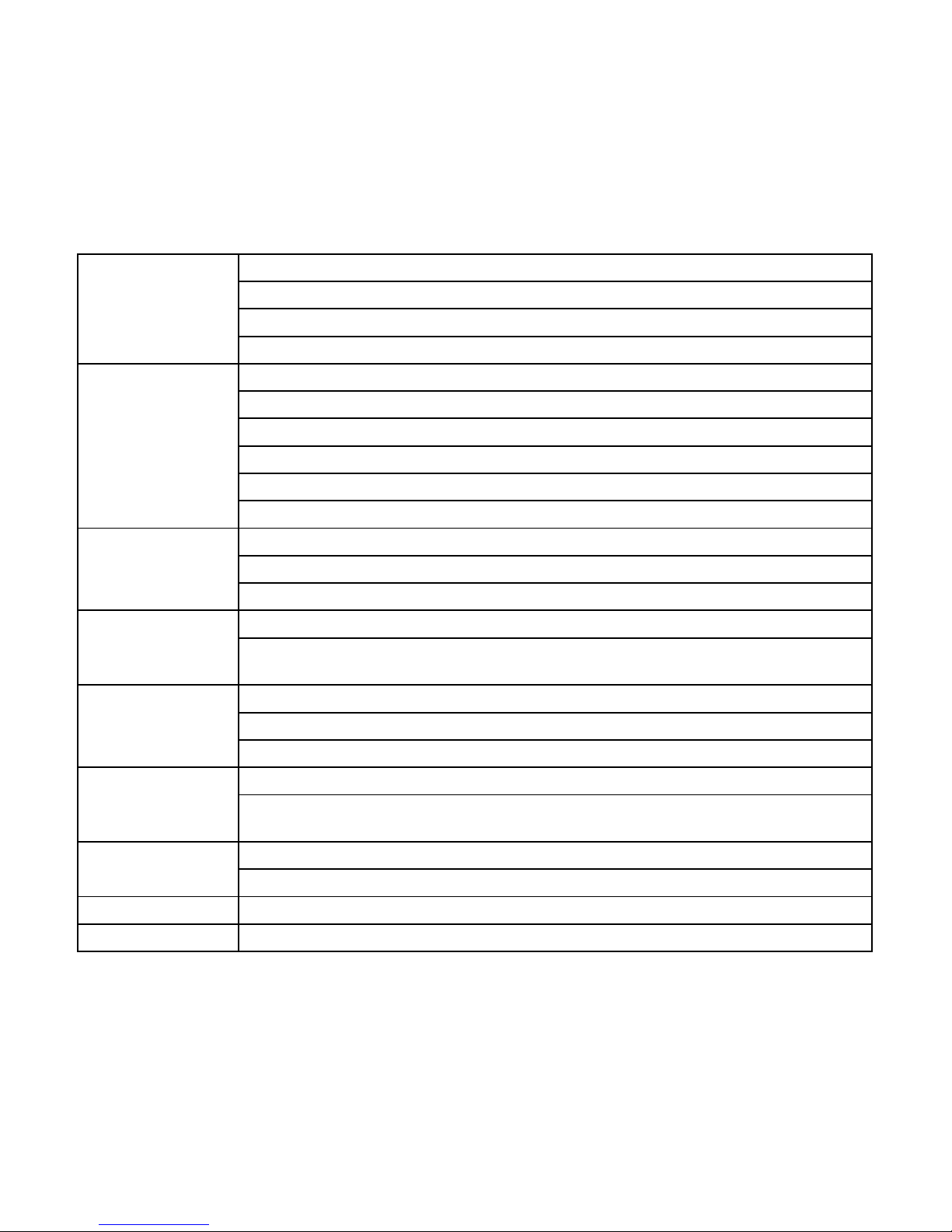
EN-13
720p: 1280x720 pixels (16:9), 60 fps
720p *: 1280x720 pixels (16:9), 30 fps
Format: H.264 compression, saved as MPEG4 (.mp4) file
Dual video files for easy sharing
16.0 Mega Pixels:(4608x3456)
14.0 Mega Pixels(4384 x3288)
5.0 Mega Pixels: (2592x1944)
VGA:(640 x480)
Format: JPEG
Photo
Capture Modes: Single, Burst-shot*, Time lapse*
Built-in high quality microphone
2.5mm External microphone (not included)
Audio
AAC Compression, Automatic Gain Control
MicroSD/MicroSDHC with minimum Class 6 up to 32GB (not included)
Storage
Average Recording Times: about 4 hours (using 32GB mSD card in
1080p30/720p60)
USB2.0 (for data connection and battery charging)
HDMI
Connection
External Microphone
Built-in 1200 mAH Rechargeable Li-Polymer Battery
Power
Battery Life: Approx. 2 hrs/( 1 hr when operating with Wi-Fi PODZ in
CAMOCAM)
High quality Aluminum barrel and rubberized finishing
Housing
Depth up to 30 feet / 10 meters
Dimension 40 x 40 x 108 mm
Weight ~127.8(w/ PODZ), ~133.2g (w/ Wi-Fi PODZ)
* Settings can be changed through iON software or Mobile (with Wi-Fi PODZ)
Page 15

EN-14
12. System Requirements
Operating system Windows® 7/XP SP3 /Vista and Mac 10.5 or above
CPU Pentium III or above
RAM At least 64MB
Interface USB 2.0 port
IMPORTANT
Keep the lens clean. Dirt and fingerprints will affect the quality of the
picture.
Close the PODZ properly for optimum water sealing. Do not open under
water.
Rinse the camera with clean water after use and keep it dry for storage.
Please refer to the detailed operation instructions in the user manual
TRADEMARK INFORMATION
© 2014 World Wide Licenses Limited.
® The iON logo is a registered trademark of World Wide Licenses Limited.
CamLOCK, PODZ, Shoot/Share and CAMOCAM and their respective
logos are trademarks or registered trademarks of World Wide Licenses
Limited in the United States and other countries. Copyright © 2014. All
Rights Reserved.
Page 16

EN-15
FCC Statement
Caution Statement
“Modifications not approved by the party responsible for compliance could
void the user’s authority to operate the equipment.”
This device complies with Part 15 of the FCC Rules. Operation is subject to
the following two conditions:
(1) this device may not cause harmful interference, and
(2) this device must accept any interference received, including
interference that may cause undesired operation.
Instruction Statement
NOTE: This equipment has been tested and found to comply with the limits
for a Class B digital device, pursuant to Part 15 of the FCC Rules. These
limits are designed to provide reasonable protection against harmful
interference in a residential installation. This equipment generates, uses
and can radiate radio frequency energy and, if not installed and used in
accordance with the instructions, may cause harmful interference to radio or
television reception, which can be determined by turning the equipment off
and on, the user is encouraged to try to correct the interference by one or
more of the following measures:
• Reorient or relocate the receiving antenna.
Page 17

EN-16
• Increase the separation between the equipment and receiver.
• Connect the equipment into an outlet on a circuit different from that to
which the receiver is connected.
• Consult the dealer or an experienced radio/ TV technician for help.
WARNING: THE MANUFACTURER IS NOT RESPONSIBLE FOR ANY
RADIO OR TV INTERFERENCE CAUSED BY UNAUTHORIZED
MODIFICATIONS TO THE DEVICE. ANY SUCH MODIFICATIONS
COULD VOID THE USER’S AUTHORITY TO OPERATE THE
EQUIPMENT.
Questions?
Need Some Help?
This manual should
help you understand
your new product.
If you still have
questions,
visit our website:
www.ioncamera.com
Like Us:
www.facebook.com/ioncamera
Tweet Us:
www.twitter.com/ioncamera
Page 18

DE-1
Vielen Dank für den Kauf der iON CAMOCAM HD Sportvideokamera.
Diese Kurzanleitung enthält die gemeinsamen Funktionen und Features der CAMOCAM und
CAMOCAM Wi-Fi. Die zusätzlichen Features und Funktionen der CAMOCAM Wi-Fi finden
Sie auf der Rückseite des Handbuchs.
Die iON CAMOCAM kann für das ultimative HD-Aufnahmeabenteuer am Fahrrad und
Helm-Kit oder Board-Kit befestigt werden.
Schnellstartanleitung
Page 19

DE-2
Aufbau Ihrer Kamera
Gemeinsame Funktionen:
Die iON CAMOCAM ist ein professioneller, qualitativ hochwertiger
Digital-Videorecorder, der Videos durch einfaches Betätigen eines Schiebeschalter im
vollen HD-Videoformat aufzeichnet.
Er besitzt den neuesten 14 Megapixel-Sensor für großartige digitale Bilder.
Ein hochwertiges 180 Grad-Objektiv liefert ein Superweitwinkel-Gesichtsfeld.
Ihre Kamera unterstützt eine MicroSD-Karte nit bis zu 32GB, was Ihnen die
Aufzeichnung von Videos für ca. 4 Stunden bei 1080p und 30 Frames pro Sekunde
ermöglicht.
Sie ist mit einer Mikrofonbuchse für den Anschluss eines externen Mikrofons
ausgestattet.*
Dank des wasserdichten Gehäuses funktioniert die Kamera in einer Wassertiefe von
bis zu 10 Metern.
Die iON CAMOCAM wiegt ca. 128g.
* Wenn ein externes Mikrofon (nicht im Lieferumfang enthalten) angeschlossen wurde, kann
über das integrierte Mikrofon kein Audio aufgezeichnet werden. Bitte beachten Sie, dass die
Kamera nicht mehr wasserdicht ist, sobald ein externes Mikrofon angeschlossen wird.
1. Verpackungsinhalt der CAMOCAM
Entfernen Sie vorsichtig die Verpackung und kontrollieren Sie, ob Sie folgendes Zubehör
erhalten haben:
Page 20

DE-3
1
Sicherheitsriemen
Sichert die Kamera an der Halterung und bietet zusätzliche
Sicherheit.
2
USB-Kabel
1. Anschluss der Kamera an einen Computer für die
Datenübertragung oder den Kamera-Setup.
2. Aufladen der Kamera.
3
Dualer
USB-Autoadapter
An den Zigarettenanzünder des Autos anschließen und Ihre
Kamera simultan über das enthaltene USB-Kabel aufladen.
4
Fischerei- und
Jagd-Montierung
Siehe bitte Fischerei- und Jagd-Bildanleitung zur Montage an
Gewehr und Kamera.
5
CamLOCK
Befestigt die Kamera schnell am CamLOCK-Sockel oder
entfernt sie von diesem.
6
Garantiekarte
Bitte für die auf 1 Jahr beschränkte Herstellergarantie
aufbewahren.
7
Schnellstartanleitung
Bietet schnelle Informationen für die einfache Bedienung der
Kamera
Page 21

DE-4
8
Mi-Media-Karte
Bietet eine Anleitung zum Anmelden bei Ihrem kostenlosen
iON Cloud-Speicher.
2. Aufbau der CAMOCAM
1 Ein-/Ausschalter
1. Schaltet die Kamera an und aus.
2. Nimmt ein Einzelfoto auf.
2 LED-Anzeige Zeigt den Kamerastatus an.
3 Aufzeichnungs-Schiebeschalter
Schieben, um eine Videoaufzeichnung zu starten
oder zu beenden.
4 Objektiv Hochwertiges Objektiv
5 MicroSD-Kartensteckplatz Steckplatz für die MicroSD-Speicherkarte.
6 Mikrofonbuchse
Anschluss für ein externes Mikrofon (nicht im
Lieferumfang enthalten) Bitte beachten Sie, dass
die Kamera nicht mehr wasserdicht ist, sobald ein
externes Mikrofon angeschlossen wird.
7 Mini-HDMI-Buchse
Anschluss der Kamera an einen HD-Fernseher
über ein HDMI-Kabel (nicht im Lieferumfang
enthalten).
8 Videoauflösungsschalter
Auswahl der Videoauflösung: FHD (Vollbild-HD)
oder HD.
9 USB-Port 1. Anschluss an Ihren Computers zur
Page 22

DE-5
Datenübertragung oder für den Kamerasetup.
2. Aufladen der Kamera.
10 Reset-Taste Zurücksetzen der Kamera.
11 PODZ-Buchse
Schließt PODZ für Zusatzfunktionen an die
Kamera an.
3. Gebrauch der Kamera
3.1 Aufladen der Kamera
Laden Sie Ihre Kamera entweder mit dem USB-Kabel oder einem AC/DC-Netzteil auf. Die
rote LED leuchtet, um den Ladevorgang der Kamera anzuzeigen und erlischt, sobald die
Kamera vollständig aufgeladen wurde. Das vollständig Aufladen der Kamera dauert ca. 3
Stunden.
3.2 Einsetzen einer Speicherkarte
Setzen Sie vor Sie dem Gebrauch der Kamera eine MicroSD-Karte (nicht im Lieferumfang
enthalten) ein. Vergewissern Sie sich, dass die Kamera ausgeschaltet (OFF) wurde, bevor
Sie die Karte in den Steckplatz einsetzen.
Hinweis:
1. Die MicroSD-Karte kann nur in einer Richtung in den Steckplatz eingesetzt werden.
Wenden Sie beim Einführen der Karte keine Gewalt an, da dies sowohl die Kamera als
auch die MicroSD-Karte beschädigen kann.
2. Eine neue MicroSD-Karte muss vor der Verwendung formatiert werden. Für weitere
Informationen siehe Abschnitt 7.2.
3. Wir empfehlen eine Klasse 10 SDHC-Karte.
3.3 Datum und Uhrzeit einstellen
Schließen Sie Ihre Kamera an einen Computer an und führen Sie die iON-Software im
Ordner der MicroSD-Karte aus. Auf der Seite „Einstellungen“ können Sie Datum und Uhrzeit
der Kamera einstellen. Zum Öffnen der iON-Software siehe Abschnitt 4.1
Page 23

DE-6
3.4 Installation des PODZ
1. Bringen Sie das PODZ auf der Rückseite der Kamera an
und drehen Sie es im Uhrzeigersinn, bis sich die zwei
Punkte auf einer Linie befinden.
2. Schieben Sie die Lasche am PODZ, um es zu verriegeln.
WARNUNG: Die Lasche muss verriegelt sein, damit die
wasserdichte Dichtung versiegelt ist, andernfalls kann Wasser
eindringen.
3.5 Aufnahme von Videos
Wählen Sie vor dem Start der Aufzeichnung mit dem Videoauflösungsschalter die
Videoauflösung.
Zum Starten der Videoaufzeichnungsfunktion stehen zwei Vorgehensweisen zur Verfügung.
Wenn die Kamera mit der Aufzeichnung beginnt, erfolgt als Hinweis eine kurze Vibration,
dass die Aufnahme begonnen hat. Während der Aufzeichnung leuchtet die LED-Anzeige
ROT.
1. Schieben sie unabhängig davon, ob die Kamera ein oder ausgeschaltet ist, einfach
den Aufzeichnungs-Schiebeschalter
von STOP auf REC, um die
Aufzeichnung zu beginnen.
2. Wenn Ihre Kamera ausgeschaltet ist und der Aufzeichnungs-Schiebeschalter
auf REC steht, halten Sie zum Einschalten der Kamera die Taste Power
gedrückt. Die Aufzeichnung beginnt.
Um die Aufzeichnung zu beenden, bewegen Sie den Aufzeichnungs-Schiebeschalter
von REC zu STOP. Die Kamera vibriert und die LED-Anzeige leuchtet GRÜN
und zeigt damit an, dass die Aufnahme beendet wurde. Die Kamera befindet sich nun
im Standby-Modus.
Als eine zusätzliche Option können Sie die Taste Power
gedrückt zu halten, um
Page 24

DE-7
die Aufzeichnung zu beenden und die Kamera auszuschalten. Die Kamera vibriert für
zwei Sekunden und die rote LED erlischt.
Hinweis:
1. Eine zusätzliche 432x240 (w/ 1080p/720p) oder 320x240 (w/ 960p) Videodatei wird
simultan zur Aufzeichnung einer HD/FHD-Videodatei erstellt. Die kleinere
Videodateigröße ermöglicht das effizientere Hochladen von Inhalten auf
Social-Media-Plattformen oder über E-Mail.
2. Während der Videoaufzeichnung ist das Ändern der Videoauflösung deaktiviert.
3. Es kommt zu einer etwa 1 – 2 Sekunden langen Verzögerung, bevor die Kamera mit
der Aufzeichnung beginnt.
4. Die verschiedenen Videoauflösungsoptionen für HD und FHD können mittels der
iON-Software im Abschnitt „Einstellungen“ geändert werden. (siehe 5)
3.6 Fotos aufnehmen
1. Schalten Sie die Kamera ein, indem Sie die Taste Power drücken.
2. Nach dem Einschalten der Kamera drücken Sie zum Aufnehmen eines Fotos kurz die
Tas te Po wer . Ein kurzes Vibrieren und ein Aufblitzen der grünen LED zeigt den
erfolgreichen Vorgang an.
Hinweis:
1. Während einer Videoaufzeichnung ist die Foto-Aufnahmefunktion deaktiviert.
2. Die Fotoauflösung und der Aufnahmemodus (Einzelaufnahme, Burst-Modus und
Zeitraffer) können mittels der iON-Software im Abschnitt „Einstellungen“ geändert
werden.
4. Kameramontage
4.1 Sicherheitsriemen
1. Führen Sie ein Ende des Sicherheitsriemens
durch die Riemen-Öse der Kamera. Sie können zum Einfädeln durch die Öse eine
Nadel zu Hilfe nehmen.
2. Befestigen Sie das andere Ende an der Halterung.
Page 25

DE-8
3. Drücken Sie beide Enden zusammen, wenn die Kamera montiert ist.
4.2 CamLOCK
Dank des vielseitigen CamLOCK-Montagesystems der
iON, kann die Kamera an jedem Helmtyp (Fahrrad,
Motorrad, Ski, Fallschirm usw.), Skistock, Board (Surfen,
Skaten, Ski usw.) und Lenker (Fahrrad und Motorrad)
angebracht werden.
Bitte schlagen Sie für Anweisungen, wie Ihr
Montagezubehör für spezielle Aktivitäten an Ihr
e
Kamera montiert wird, in den entsprechenden Montageanleitungen nach.
1. Befestigen Sie die CamLOCK-Schraube am Stativ-Sockel der Kamera.
2. Drehen Sie das CamLOCK solange, bis es fest auf der Kamera sitzt.
5. iON Software-Anwendung
Mit der iON Software-Anwendung für Windows oder Mac können Sie über USB eine
Verbindung mit einem Computer herstellen, um
1. Dateien auf der Kamera anzuzeigen und diese zu kopieren.
2. Die Kameraeinstellungen zu ändern.
3. Datum und Uhrzeit einzustellen.
4. Die Speicherkarte der Kamera zu formatieren.
5. Eine Verbindung mit der iON-Webseite und dem Cloud-Dienst herzustellen.
6. Auf Firmware-Aktualisierungen überprüfen.
5.1 Software-Anwendung für Windows
Die Windows Software-Anwendung iON.exe ist auf der Kamera installiert. Ausführen der
Anwendung:
1. Setzen Sie eine MicroSD-Karte mit mindestens 2MB freiem Speicherplatz in die Kamera
ein.
2. Drücken Sie die Taste Power, um die Kamera einzuschalten.
Page 26

DE-9
3. Schließen Sie Ihre Kamera über das mitgelieferte USB-Kabel an einen PC an.
4. Öffnen Sie den MicroSD-Ordner und suchen Sie dort die Datei „iON.exe“.
5. Doppelklicken Sie zum Öffnen auf die Datei.
5.2 Software-Anwendung für Mac
1. Besuchen Sie die iON-Webseite (www.ioncamera.com/ion/Firmware-Updates.html), um
die neuste Version der Mac-Software-Anwendung herunterzuladen.
2. Setzen Sie eine MicroSD-Karte mit mindestens 2 MB freiem Speicherplatz in die Kamera
ein.
3. Drücken Sie die Taste Power, um die Kamera einzuschalten.
4. Schließen Sie Ihre Kamera über das mitgelieferte USB-Kabel an einem Mac an.
5. Verwenden Sie zum Suchen den Finder und öffnen Sie die Kamera als ein neues Gerät,
das normalerweise den Namen „No Name“ hat. Nach dem Öffnen des Geräts sollten Sie
einen Ordner „DCIM“ und die Datei iON.exe sehen.
6. Ziehen Sie die heruntergeladene Datei auf das neue Gerät und legen Sie es mit DCIM und
iON.exe ab.
7. Doppelklicken Sie auf die neu geladene Datei, um die Mac-Anwendung aufzurufen. Die
Anwendung wird nicht ausgeführt, wenn sie sich nicht auf der Karte in der Kamera befindet.
Hinweise:
Die Kamera kann an einem beliebigen Windows- oder Mac-Plug & Play-System
angeschlossen und auf sie als Wechselmedium zugegriffen werden. Dateien können ohne
Gebrauch der Anwendung angezeigt und kopiert werden.
6. Anmeldung am kostenlosen iON-Cloudspeicher
Sie können sich an Ihrem kostenlosen 8GB iON-Cloudspeicher anmelden. Besuchen Sie
einfach www.ioncamera.com/ioncloud und befolgen Sie die Schritte. Die iON-Cloud ist eine
großartige Möglichkeit, Ihre Fotos und Videomaterial kostenlos zu speichern und
freizugeben.
Page 27

DE-10
7. Verbinden Ihrer Kamera
7.1 Verbinden Sie Ihre Kamera mit einem PC
Um die ion software zu öffnen
1. Fügen Sie die MicroSD Karte in den entsprechenden Speicherkarten-Schlitz Ihrer
Kamera ein, und stellen Sie sicher dass auf der Karte mindestens 2MB freier
Speicherplatz vorhanden ist.
2. Drücken Sie die Ein/Aus
Taste um die Kamera einzuschalten.
3. Verbinden Sie Ihre Kamera mit dem PC unter Verwendung des mitgelieferten USB
Kabels.
4. Rufen Sie den MicroSD Ordner auf und suchen Sie die Datei “ion.exe”.
5. Doppelklick auf die Datei “ion.exe” um das Program zu starten
Sobald das Program gestartet wurde können Sie:
1. Die Dateien die auf der Kamera gespeichert wurden durchsuchen
2. Die Kamera-Einstellungen ändern
3. Den Internet-Link zur ion-Homepage und dem Cloud Service nutzen
4. Den Firmware-Status der Kamera überprüfen
Hinweise
1. Wenn Sie die iON.exe in Ihrem MicroSD-Ordner nicht finden, müssen Sie das Kabel
vom PC trennen, die Kamera einmal ein- und wieder ausschalten und den PC erneut
verbinden.
2. Wenn Sie einen Mac verwenden, besuchen Sie bitte die iON-Website
(www.ioncamera.com/ion/Firmware-Updates.html
), um die Software in der
Mac-Version herunterzuladen.
7.2 Verbinden Sie Ihre Kamera mit einen TV- oder HDTV-Gerät
Sie können Ihre Kamera mit einem TV -or HDTV via the Composite RGB (not included) or an
HDMI cable (not included). Once you are connected you can:
1. Schießen Sie Fotos oder Videos indem Sie ihr TV-Gerät als Sucher verwenden
2. Spielen Sie sämtliche Fotos oder Videos die auf der Kamera gespeichert sind einfach
ab
Page 28

DE-11
3. Löschen oder Speichern Sie ihre Dateien/Files der Kamera
4. Formatieren Sie ihre MicroSD Karte
8 Verpackungsinhalt CAMOCAM WiFi
Neben dem Verpackungsinhalt der CAMOCAM (siehe Abschnitt 1)
enthält die CAMOCAM Wi-Fi für die WLAN-Funktionen einen
Wi-Fi-PODZ.
8.1 Aufbau des Wi-Fi-PODZ
Zusätzlich zu den Bedienelementen der CAMOCAM (siehe
Punkte 1 bis11 in Abschnitt 2) besitzt die CAMOCAM Wi-Fi auf
dem Wi-Fi-PODZ zusätzliche Bedienelemente.
12 Wi-Fi-PODZ Zum Abdichten der Kamera drehen.
13 WLAN-LED-Anzeige Zeigt den WLAN-Status an.
14 WLAN-Einschalttaste Schaltet das WLAN ein oder aus.
15 PODZ-Verriegelung Verriegelt das PODZ.
WARNUNG: Die Lasche muss verriegelt sein, damit die wasserdichte Dichtung versiegelt
ist, andernfalls kann Wasser eindringen.
8.2. Gebrauch des Wi-Fi-PODZ
8.2.1 Installieren und Einschalten des Wi-Fi-PODZ
1. Entfernen Sie den Standard-PODZ auf der Rückseite der Kamera und setzen Sie
Wi-Fi-PODZ
1. Hiermit können Sie für Ihre Kamera ein
Smartgerät nutzen.
2. Wasserdicht (siehe Abschnitt 3.4)
Page 29

DE-12
Ihren Wi-Fi-PODZ in die PODZ-Buchse der Kamera ein.
(Befolgen Sie die
Schritte 1 und 2 in Abschnitt 3.4)
2. Halten Sie zum Einschalten Ihrer Kamera die Taste Power
gedrückt.
3. Schalten Sie Ihr WLAN mit der Taste Wi-Fi-Power auf dem
Wi-Fi-PODZ ein. Die blaue LED leuchtet auf, um anzuzeigen,
dass das WLAN startet. Es dauert ungefähr 15–20 Sekunden,
bis das WLAN bereit ist und die Verbindung herstellt werden
kann. Die LED blinkt, wenn die WLAN-Funktion aktiv oder
verbunden ist.
4. Mit der Taste Wi-Fi-Power können Sie das WLAN jederzeit ausschalten.
Hinweis: Aktiviertes WLAN entleert Ihren Kameraakku schneller. Schalten Sie WLAN aus,
wenn es nicht verwendet wird, um Einstellungen zu ändern oder Inhalte hochzuladen.
8.2.2 Anschluss der Kamera an Ihren Computer
1. Schalten Sie Ihre Kamera und den Wi-Fi-PODZ ein.
2. Rufen Sie die Netzwerkeinstellung Ihres PCs auf und wählen Sie die
WLAN-Einstellung. Suchen Sie auf dem Netzwerk nach „WIFIPODZ“ und klicken Sie
es an.
3. Geben Sie das Passwort „123456789“ ein und stellen Sie die Verbindung mit Ihrer
Kamera her.
4. Öffnen Sie Ihren Internet-Browser und geben Sie „192.168.1.2“ ein. Sie können dann
die in der Kamera gespeicherten Dateien anzeigen.
8.2.3 Verbindung der Kamera mit Ihrem Smartphone (Browser)
1. Schalten Sie Ihre Kamera und den Wi-Fi-PODZ ein.
2. Rufen Sie die Netzwerkeinstellung Ihres mobilen Geräts auf und wählen Sie die
WLAN-Einstellungen. Suchen Sie auf dem Netzwerk nach „WIFIPODZ“ und klicken Sie
es an.
3. Geben Sie das Passwort „123456789“ ein und stellen Sie die Verbindung mit Ihrer
Kamera her.
Page 30

DE-13
4. Öffnen Sie Ihren Internet-Browser und geben Sie „192.168.1.2“ oder „wifi.podz“ ein.
Sie können jetzt die in Ihrer Kamera gespeicherten Fotos und Videos anzeigen.
8.2.4 Verbindung der Kamera mit Ihrem Smartphone (App)
1. Suchen Sie die App „ioncamera“ im App-Store Ihres Geräts.
2. Laden Sie die App auf Ihr Smartphone herunter und installieren Sie sie.
3. Schalten Sie Ihr Wi-Fi-PODZ ein.
4. Rufen Sie die Netzwerkeinstellung Ihres Geräts auf und wählen Sie die
WLAN-Einstellungen. Suchen Sie auf dem Netzwerk nach „WIFIPODZ“ und klicken
Sie es an.
5. Geben Sie das Passwort „123456789“ ein und stellen Sie die Verbindung mit Ihrer
Kamera her.
6. Öffnen Sie Ihre App.
7. Bitte schlagen Sie für detaillierte Anweisungen auf der App-Seite nach.
9. Abdichtung Ihrer Kamera, um Wasserschäden zu
vermeiden
Das wasserdichte Gehäuse (Standard-PODZ bei der iON CAMOCAM-Kamera und
Wi-Fi-PODZ bei der CAMOCAM Wi-Fi) ermöglicht den Betrieb der Kamera in einer
Wassertiefe von bis zu 10 Metern. Sie müssen die Kamera mit dem PODZ abdichten, um die
Kamera bei nassen oder feuchten Bedingungen zu schützen.
Hinweise:
1. Die Gummidichtung am PODZ bildet eine wasserdichte Barriere, um die Kamera unter
nassen Bedingungen und unter Wasser zu schützen. Sie müssen diese Dichtung
sauber halten, da bereits ein einzelnes Haar oder Sandkorn das Eindringen von
Wasser in das Gerät ermöglichen kann.
2. Nach jeder Verwendung in Salzwasser muss das Gerätegehäuse sowie die Dichtung
mit Süßwasser abgespült und abgetrocknet werden. Versäumen Sie dies, kann das
Gerät korrodieren oder die Dichtung versagen, was im Gegenzug zur Beschädigung
des Geräts führt.
Warnung:
Page 31

DE-14
Bitte achten Sie darauf, dass Sie vor dem Gebrauch der Kamera den
PODZ richtig installieren und verriegeln, um Wasserschäden zu
vermeiden. Eine nicht ordnungsgemäße Abdichtung Ihrer Kamera
kann Wasser eindringen lassen und Ihre Kamera beschädigen oder
zerstören. Ihre Garantie deckt keine Wasserschäden ab, die durch
eine Beschädigung durch den Anwender entstanden sind.
10. Störungsbehebung
Probleme Ursachen Lösungen
1. Die LED blinkt und die
Kamera schaltet sich aus.
2. Der iON-Kamera lässt sich
nicht einschalten.
Der Akku ist entladen. Kamera aufladen.
Die rote LED blinkt während
der Aufzeichnung.
Akku erschöpft. Kamera aufladen.
Fotos oder Videos können
nicht aufgenommen werden
(die grüne LED blinkt).
Speicher voll.
Durch eine Speicherkarte mit
freiem Speicherplatz ersetzen.
Es können keine Fotos oder
Videos nicht aufgenommen
werden (die grüne und rote
LED blinkt abwechselnd).
1. Die MicroSD-Karte
wurde nicht eingesetzt.
2. Die MicroSD-Karte
wurde nicht
ordnungsgemäß
formatiert.
1. Eine MicroSD-Karte
einsetzen
2. Die MicroSD-Karte am PC
formatieren.
Nach dem Anschluss der
Kamera an den Computer
wird keine Wechselfestplatte
gefunden.
Fehlerhafter Anschluss.
1. Vergewissern Sie sich, dass
alle Kabelanschlüsse fest sitzen
und starten den Computer
nötigenfalls erneut.
2. Versuchen Sie einen anderen
USB-Port.
Page 32

DE-15
11. Technische Daten
Sensor 14 Megapixel CMOS-Sensor
Objektiv 180° Superweitwinkel-Gesichtsfeld
Fokusbereich 0,4m - ∞
1080p: 1920 x 1080 Pixel (16:9), 30 fps
960P*: 1280 x 960 Pixel (4:3), 30 fps
720 P: 1280 x 720 Pixel (16:9), 60 fps
720p *: 1280x720 Pixel (16:9), 30 fps
Format: H.264-Kompression, gespeichert als MPEG-Datei (.mp4)
Video
Dual-Videodateien für einfachere Freigabe
16,0 Megapixel: (4608x3456)
14,0-Megapixel: (4384 x3288)
5,0 Megapixel: (2592 x 1944)
VGA: (640x480)
Format: JPEG
Foto
Aufnahmemodus: Einzel, Burst-Aufnahme*, Zeitraffer*
Eingebautes, hochwertiges Mikrofon
2,5 mm externes Mikrofon (nicht im Lieferumfang enthalten)
Audio
AAC-Kompression, automatische Gainkontrolle
MicroSD/MicroSDHC mit Minimum Klasse 6 bis zu 32GB (nicht
inbegriffen)
Speicher
Ungefähr 4 Stunden (bei Verwendung einer 32-GB MicroSD-Karte und
bei 1080p30/720p60)
USB2.0 (für die Datenverbindung und den Akkuladevorgang)
HDMI
Verbindung
Externes Mikrofon
Stromversorgung Eingebauter, wiederaufladbarer 1200-mA-Lithium-Polymer-Akku
Page 33

DE-16
Akkubetriebsdauer: Ca. 2 Std./(1 Std. beim Betrieb mit Wi-Fi-PODZ mit
der CAMOCAM Wi-Fi)
Hochwertiger Aluminiumzylinder und Gummierung
Gehäuse
Wassertiefe bis zu 10 Meter
Abmessungen 40 x 40 x 108 mm
Gewicht ca. 127,8 (mit PODZ), ca. 133,2 g (mit Wi-Fi-PODZ)
* Die Einstellungen können über die Ion-Software oder die Smartphone-App geändert
werden.
12. Systemanforderungen
Betriebssystem Windows® 7/XP SP3/Vista und Mac 10.5 oder höher
CPU Pentium III oder höher
RAM Mindestens 64 MB
Schnittstelle USB 2.0-Port
WICHTIG
Halten Sie das Objektiv sauber. Schmutz und Fingerabdrücke
beeinflussen die Bildqualität.
Schließen Sie das PODZ ordnungsgemäß für eine optimale
Wasserdichtigkeit. Nicht unter Wasser öffnen.
Spülen Sie die Kamera nach Gebrauch mit klarem Wasser nach
und lassen Sie sie trocknen.
Die ausführliche Bedienungsanweisungen finden Sie in der
Bedienungsanleitung.
WARENZEICHEN-INFORMATIONEN
Page 34

DE-17
© 2014 World Wide Licenses Limited.
® Das iON-Logo ist ein eingetragenes Warenzeichen von World Wide
Licenses Limited
CamLOCK, PODZ, Shoot/Share und CAMOCAM sowie deren
entsprechende Logos sind Warenzeichen oder eingetragene
Warenzeichen von World Wide Licenses Limited in den Vereinigten
Staaten und anderen Ländern. Copyright © 2014. Alle Rechte
vorbehalten.
Fragen?
Benötigen Sie Hilfe?
Dieses Handbuch
soll Ihnen helfen, Ihr
neues Produkt zu
verstehen.
Falls Sie noch
Fragen haben,
besuchen Sie
unsere Website:
www.ioncamera.co
m
Gefällt mir:
www.facebook.com/ioncame
ra
Senden Sie uns einen
Tweet:
www.twitter.com/ioncamera
Page 35

FR-1
Merci d'avoir acheté la caméra de sports CAMOCAM HD de iON.
Ce GDR décrit les fonctions et fonctionnalités de base des CAMOCAM et CAMOCAM WiFi.
Pour en savoir plus sur les fonctions et fonctionnalités spécifiques de la CAMOCAM WiFi,
veuillez vous reporter à la fin de ce manuel.
CAMOCAM d’iON peut être montée à l’aide du Kit Vélo & Casque ou du Kit Planche pour
Guide de démarrage
rapide
Page 36

FR-2
vous permettre l'enregistrement HD ultime de vos aventures.
Apprendre à connaître votre caméra
Fonctions de base :
CAMOCAM d’iON est une caméra vidéo de niveau professionnel haute qualité qui
enregistre en Full HD en faisant simplement glisser un bouton
Elle est équipée d'un capteur 14 Méga Pixels de dernière génération pour prendre des
photos d’excellente qualité.
La lentille 180 degrés haute qualité permet une prise de vue à angle super large.
Votre caméra prend en charge les cartes MicroSD d'une capacité maximum de 32 Go,
vous permettant d'enregistrer des vidéos en qualité 1080p à 30 images par seconde
pendant environ 4 heures.
Elle est également équipée d'une prise jack pour la connexion d’un microphone
externe.*
Le boîtier résistant à l'eau permet l'immersion à une profondeur de 10 mètres.
CAMOCAM d’iON pèse environ 4,51 onces, soit 128g.
* Lorsqu'un microphone externe (non fourni) est connecté, le son ne peut être enregistré via
le microphone intégré. Notez bien que lorsqu'un microphone externe est raccordé à la
caméra, cette dernière n'est plus étanche.
1. Contenu de l'emballage de la CAMOCAM
Déballez le contenu de la boîte avec précautions et confirmez la présence des
éléments suivants :
Page 37

FR-3
1
Dragonne d'attache Pour fixer la caméra à la monture pour plus de sécurité.
2
Câble USB
1. Pour connexion à un ordinateur pour le transfert de
données ou la configuration de la caméra
2. Pour recharger votre caméra
3
Adaptateur allume-cigare
double USB
Branchez le chargeur dans l'allume-cigare de la voiture
pour recharger votre caméra à l'aide du câble USB.
4
Monture Pêche et
Chasse
Consultez le guide d'imagerie Pêche et Chasse pour
monter sur la caméra sur le fusil.
5
CamLOCK
Pour monter ou démonter la caméra rapidement de la
fixation CamLOCK.
6
Carte de garantie
Veuillez conserver la carte de garantie pendant toute sa
période de validité, qui est d'un an au maximum.
7
Guide de démarrage
rapide
Permet une référence rapide pour utilisation de la caméra
en toute simplicité
Page 38

FR-4
8
Carte Mi-Media
Fournis les informations relatives à l'enregistrement au
stockage cloud gratuit iON.
2. Composants fonctionnels de la CAMOCAM
1 Marche/Arrêt
1. Allumer ou éteindre la caméra
2. Prendre une photo unique
2 Voyant DEL Affiche le statut de la caméra
3
Bouton coulissant
d'enregistrement
Faire glisser pour commencer / stopper l'enregistrement.
4 Objectif Lentille haute qualité
5
Emplacement pour
microSD
Emplacement pour insertion d'une carte MicroSD.
6 Prise Mic
Pour le branchement d'un microphone externe (non
inclus) Notez bien que lorsqu'un microphone externe est
raccordé à la caméra, cette dernière n'est plus étanche.
7 Port Mini HDMI
Pour le branchement de la caméra à une TV HD à l'aide
d'un câble HDMI (non inclus)
8 Sélecteur de résolution Pour basculer entre : FHD (Full HD) ou HD.
9 Port USB
1. Pour connexion à votre ordinateur pour transfert de
données ou la configuration de la caméra
2. Pour recharger votre caméra
Page 39

FR-5
10 Bouton de réinitialisation Pour réinitialiser la caméra
11 Prise PODZ
Pour brancher un accessoire PODZ à la caméra pour
obtenir plus de fonctionnalités
3. Utiliser votre caméra
3.1 Charger votre caméra
Connectez votre caméra soit avec un câble USB ou l'adaptateur secteur. Le voyant DEL
rouge indique la charge et s'éteint lorsque la batterie est pleine. Le processus de charge
prend environ 3 heures.
3.2 Installer une carte mémoire
Insérez une carte MicroSD (non fournie) avant d'utiliser votre caméra. Assurez-vous que la
caméra est ÉTEINTE avant d'insérer la carte SD.
Remarque :
1. La carte ne peut être insérée que dans un sens dans la fente pour MicroSD. Ne forcez
pas, car cela pourrait endommager la carte MicroSD ou la caméra.
2. Une carte neuve doit être formatée avant utilisation. Pour plus d'informations,
reportez-vous à la section 7.2
3. Nous recommandons l'utilisation d'une carte SDHC de classe 10
3.3 Régler la date et l'heure
Connectez la caméra à un ordinateur et lancez le logiciel iON depuis le dossier de la carte
MicroSD. Vous pouvez définir la date et l'heure via la page de
configuration. Reportez-vous à la section 4.1 pour en savoir
plus sur le logiciel iON.
3.4 Installer le PODZ
1. Attachez le PODZ à l'arrière de la caméra et faites-le
pivoter dans le sens des aiguilles d'une montre pour
aligner les deux points.
2. Faites glisser le loquet du PODZ pour le verrouiller.
Page 40

FR-6
AVERTISSEMENT : le loquet doit être verrouillé pour assurer l'intégrité du joint
d'étanchéité - si cela n'est pas fait, des fuites pourraient se produire.
3.5 Enregistrer une vidéo
Avant de commencer à enregistrer, sélectionnez la résolution désirée à l'aide du bouton de
Sélection de résolution vidéo.
Deux méthodes sont disponibles pour lancer l'enregistrement. La caméra émettra une courte
vibration pour confirmer le commencement de l'enregistrement. Le voyant DEL s'allume en
ROUGE pendant toute la durée de l'enregistrement.
1. Que la caméra soit ALLUMÉE ou ÉTEINTE, faire basculer le Bouton coulissant
d'enregistrement
de STOP à REC permet de lancer l'enregistrement.
2. Si la caméra est ÉTEINTE, faites glisser le Bouton coulissant d'enregistrement
sur REC, appuyez sur et maintenez le bouton marche/arrêt pour
ALLUMER la caméra. L'enregistrement commence.
Pour arrêter l'enregistrement, faites glisser le Bouton coulissant d'enregistrement de
REC à STOP. La caméra émettra une vibration et l'indicateur DEL s'illuminera en
VERT pour indiquer que l'enregistrement est terminé. La caméra se mettra en mode Veille.
Vous pouvez également maintenir le bouton marche/arrêt
appuyé pour arrêter
l'enregistrement et éteindre la caméra. La caméra vibrera pendant 2 secondes et le voyant
DEL rouge s'éteindra.
Remarques :
1. Un fichier vidéo supplémentaire de 432x240 (w/ 1080p/720p) ou de 320x240 (w/ 960p)
sera créé lors de l'enregistrement d'une vidéo HD/FHD. La taille réduite de ce second
fichier permet de partager la vidéo plus aisément ou de l'envoyer par email.
2. Il n'est pas possible de modifier la résolution vidéo une fois l'enregistrement
commencé.
3. L'enregistrement commencera après un délai d'environ 1 à 2 secondes.
4. Les options de résolution disponibles pour l'enregistrement HD ou FHD peuvent être
sélectionnées dans la section « Paramètres » du logiciel iON. (voir 5).
3.6 Prise de photos
Page 41

FR-7
1. Allumez la caméra à l'aide du bouton marche/arrêt .
2. Une fois la caméra allumée, appuyez simplement sur le bouton d'alimentation
pour prendre une photo. Une courte vibration se fera sentir et le voyant DEL clignotera
en vert pour indiquer que la prise de vue est effectuée.
Remarques :
1. Il n'est pas possible de prendre des photos en cours d'enregistrement.
2. Modifiez les options de résolution de photo ou de mode de prise de vue (Prise unique,
rafale, retardateur) dans la section « Paramètres » du logiciel iON.
4. Montage de votre caméra
4.1 Fixation de la sangle
1. Faites passez une extrémité de la sangle
dans l'œillet de la caméra. Vous pouvez vous
aider d'une aiguille pour ce faire.
2. Fixez l'autre extrémité à la monture
3. Clipsez les deux extrémités ensemble une fois la caméra montée.
4.2 CamLOCK
Le système de verrouillage versatile CamLOCK d’iON permet d'attacher la caméra à
n'importe quel type de casque (vélo, moto, ski, saut en
parachute, etc.), bâton, planche (surf, skate, ski, etc.) et
guidon (vélo et moto).
Reportez-vous aux instructions spécifiques pour en
savoir plus sur comment installer la caméra selon le
support.
1. Placez la vis du CamLOCK dans le trépied de
support de la caméra.
2. Vissez le CamLOCK jusqu'à fixation complète à la caméra.
5. Logiciel iON
Page 42

FR-8
Le logiciel iON pour Windows ou Mac vous permet la connexion avec un ordinateur via USB
pour :
1. Visualiser et copier les fichiers contenus dans la caméra
2. Modifier la configuration de la caméra
3. Régler la Date et l'heure
4. Formater la carte mémoire de la caméra
5. Effectuer une connexion avec le site iON et les services de cloud.
6. Vérifier les mises à jour du micrologiciel
5.1 Logiciel iON pour Windows
L'application windows iON.exe est déjà présente dans la caméra. Pour lancer l'application :
1. Insérez une carte MicroSD disposant d'au moins 2 Mo de mémoire libre dans la
caméra.
2. Appuyez sur le bouton marche/arrêt pour allumer la caméra.
3. Connectez la caméra à l'ordinateur avec le câble USB fourni.
4. Ouvrez le dossier de la carte MicroSD et recherchez le fichier "iON.xe".
5. Double-cliquez pour lancer le logiciel.
5.2 Logiciel pour Mac
1. Visitez le site web (www.ioncamera.com/ion/Firmware-Updates.html) pour télécharger
la dernière version du logiciel disponible pour Mac
2. Insérez une carte MicroSD disposant d'au moins 2 Mo de mémoire libre dans la
caméra.
3. Appuyez sur le bouton marche/arrêt pour allumer la caméra.
4. Connectez la caméra au Mac avec le câble USB fourni.
5. Utilisez le Finder pour ouvrir la caméra, qui est affichée comme nouveau périphérique
généralement appelé « Sans Nom ». Vous devriez voir un dossier « DCIM » contenant
le fichier iON.exe lorsque vous l'ouvrez.
6. Faites glisser le fichier téléchargé dans le nouveau périphérique et placez-le dans le
dossier DCIM avec le fichier iON.exe.
7. Double-cliquez sur le fichier que vous venez de télécharger pour lancer l'application
Mac. L'application ne pourra se lancer si le fichier n'est pas présent sur la carte de la
caméra.
Page 43

FR-9
Remarques :
La caméra peut être connectée à n'importe quel système plug & play Windows ou Mac, et
accédé en tant que disque amovible. Les fichiers peuvent alors être visualisés ou copiés
sans utiliser l'application.
6. Inscription pour stockage cloud iON gratuit
Vous pouvez vous inscrire pour disposer de 8 Go de stockage cloud en vous rendant
simplement sur www.ioncamera.com/ioncloud et en suivant les étapes pour ce faire. Le cloud
iON est parfait pour le stockage et le partage gratuit de vos photos et vidéos.
7. Connecter la caméra
7.1 Connecter la caméra à un PC
Pour le logiciel ion.
1. Insérez une carte MicroSD dans votre caméra et assurez-vous de disposer d'au moins
2 Mo d'espace libre.
2. Appuyez sur le Bouton ON/OFF
pour allumer la caméra.
3. Connectez la caméra à l'ordinateur avec le câble USB fourni.
4. Ouvrez le dossier de la carte MicroSD et recherchez le fichier "ion.exe".
5. Double-cliquez pour lancer le logiciel.
Une fois le logiciel ouvert, vous pouvez :
1. parcourir les fichiers présents sur la caméra
2. Modifier la configuration de la caméra
3. Effectuer une connexion avec le site ion et les services de cloud.
4. Vérifier les mises à jour du logiciel.
Remarques
Notes
1. Si vous ne trouvez pas ion.exe dans le dossier de votre carte MicroSD, débranchez le
câble du PC, éteignez et rallumez la camera puis raccordez-la au PC.
2. Si vous êtes un utilisateur Mac, visitez le site web iON
Page 44

FR-10
(www.ioncamera.com/ion/Firmware-Updates.html) pour télécharger la version du
logiciel compatible Mac.
7.2 Connecter la caméra à une TV/TV HD
Vous pouvez connecter votre TV ou TV HD via le câble Composite RGB (inclu) ou un câble
HDMI (non inclu). Une fois connecté, vous pouvez :
1. Prendre des photos ou vidéos en utilisant la TV comme viseur
2. Lire les fichiers photo ou vidéo présents sur la caméra
3. Supprimer tout fichier présent sur la caméra
4. Formater la carte MicroSD.
8. Contenu de l'emballage de la CAMOCAM WiFi
En plus du contenu de l'emballage de la CAMOCAM (voir la section 1),
la CAMOCAM WiFi est livrée avec un PODZ Wi-Fi qui apporte les
fonctionnalités Wi-Fi.
PODZ Wi-Fi
1. Permet de faire communiquer votre
appareil intelligent avec votre caméra.
2. Assure l’étanchéité (voir la section 3.4)
8.1 Composants fonctionnels du PODZ
Wi-Fi
En plus des parties fonctionnelles de la CAMOCAM (voir les
points 1 à 11 de la section 2), la CAMOCAM WiFi comporte
des parties supplémentaires présentes sur le PODZ Wi-Fi.
12 PODZ Wi-Fi Faire pivoter pour sceller la caméra
13 Voyant DEL Wi-Fi Affiche le statut Wi-Fi
Page 45

FR-11
14 Bouton Wi-Fi marche/arrêt Allumer ou éteindre le Wi-Fi
15 Loquet PODZ Pour verrouiller le PODZ
AVERTISSEMENT : le loquet doit être verrouillé pour assurer l'intégrité du joint
d'étanchéité - si cela n'est pas fait, des fuites pourraient se produire.
8.2. Utilisation du PODZ Wi-Fi
8.2.1 Installer et allumer le PODZ Wi-Fi
1. Retirez le PODZ standard présent à l'arrière de la caméra et
insérez votre PODZ Wi-Fi dans le port PODZ de la caméra.
(suivez les étapes 1 et 2 de la section 3.4)
2. Appuyez longuement sur le bouton marche/arrêt
pour
allumer votre caméra.
3. Appuyez sur le bouton d'alimentation du PODZ Wi-Fi pour
allumer le Wi-Fi. Le voyant DEL Bleu s'allume pour indiquer
que le Wi-Fi est en cours d'allumage. Cela prendra entre 15 à
20 secondes avant que la connexion ne soit utilisable. Le voyant DEL clignotera pour
indiquer que la fonction Wi-Fi est active et connectée.
4. Appuyez sur le bouton d'alimentation Wi-Fi à tout moment pour désactiver la fonction.
Remarque : La fonction Wi-Fi, si activée consommera la batterie de votre caméra plus
rapidement. Éteignez le Wi-Fi lorsque vous n'en avez pas besoin pour changer un paramètre
ou transférer du contenu.
8.2.2 Connecter la caméra à votre ordinateur
1. Allumez la caméra et le PODZ Wi-Fi
2. Rendez-vous dans les paramètres réseau de votre PC et sélectionnez les paramètres
Wi-Fi. Recherchez les réseaux disponibles et sélectionnez « WIFIPODZ »
3. Saisissez le mot de passe « 123456789 » pour effectuer la connexion avec votre
caméra.
4. Lancez votre navigateur et saisissez l'adresse « 192.168.1.2 ». Vous pourrez alors
visualiser les fichiers présents dans votre caméra.
Page 46

FR-12
8.2.3 Connecter la caméra à un appareil mobile intelligent (via navigateur)
1. Allumez la caméra et le PODZ Wi-Fi
2. Rendez-vous dans les paramètres réseau de votre appareil mobile et sélectionnez les
paramètres Wi-Fi. Recherchez les réseaux disponibles et sélectionnez « WIFIPODZ »
3. Saisissez le mot de passe « 123456789 » pour effectuer la connexion avec votre
caméra.
4. Lancez votre navigateur et saisissez l'adresse « 192.168.1.2 » ou « wifi.podz ». Vous
pouvez alors parcourir les photos ou vidéos contenues dans votre caméra.
8.2.4 Connecter la caméra à un appareil intelligent (via App)
1. Recherchez l'application ioncamera dans l'app store.
2. Téléchargez et installez l'application sur votre appareil.
3. Allumez votre PODZ Wi-Fi.
4. Rendez-vous dans les paramètres réseau de votre appareil et sélectionnez les
paramètres Wi-Fi. Recherchez les réseaux disponibles et sélectionnez « WIFIPODZ »
5. Saisissez le mot de passe « 123456789 » pour effectuer la connexion avec votre
caméra.
6. Ouvrez votre application.
7. Reportez-vous à la page de l'app pour en savoir plus sur son utilisation.
9. Sceller votre caméra pour éviter les dégâts des
eaux
Le boîtier résistant à l'eau (PODZ standard sur les modèles de caméra CAMOCAM de iON et
le PODZ Wi-Fi de la CAMOCAM WiFi) vous permet d'utiliser la caméra à une profondeur
maximum de 10 mètres, soit 30 pieds sous l'eau. Vous devez sceller la caméra à l'aide du
PODZ avant utilisation dans des environnements humides ou mouillés.
Remarques :
1. Le joint de caoutchouc du PODZ assure l'étanchéité qui protège votre caméra sous
l'eau. Assurez-vous que celui-ci reste propre et libre d'obstructions telles que des
grains de sable ou même un cheveu, car cela pourrait être suffisant pour créer des
fuites dans le produit.
Page 47

FR-13
2. Après utilisation dans l'eau salée, il est nécessaire de rincer l'extérieur et le joint à l'eau
claire et laisser sécher. Le sel peut entraîner la corrosion du produit ou endommager le
joint, compromettant son intégrité.
Avertissement :
Veillez à toujours vérifier la bonne installation et le verrouillage correct du
PODZ avant utilisation de la caméra sous l'eau pour éviter les dégâts des
eaux. Le non-respect de cette étape peut entraîner des fuites pouvant
endommager ou complètement détruire votre caméra. La garantie ne
couvre pas les dégâts des eaux liés au non-respect de ces instructions.
10. Dépannage
Problèmes Causes Solutions
1. Le voyant DEL clignote et
la caméra s'éteint
2. La caméra iON ne s'allume
pas.
La batterie est vide Rechargez la caméra
Le voyant DEL clignote en
rouge durant l'enregistrement
Batterie faible Rechargez la caméra
Impossible de prendre une
photo ou vidéo (le voyant
DEL clignote en vert).
La mémoire est
pleine.
Insérez une carte mémoire disposant
d'espace libre
Impossible de prendre une
photo ou vidéo (le voyant
DEL clignote en vert et rouge
en alternance).
1. Aucune carte
MicroSD présente
2. La carte MicroSD
n'est pas été
formatée
correctement.
1. Insérez une carte MicroSD
2. Formatez la carte MicroSD à l'aide
d'un PC.
Mémoire non détectée après
branchement à un PC.
Échec de
connexion.
1. Assurez-vous que les câbles sont
correctement branchés et
Page 48

FR-14
redémarrez l'ordinateur si nécessaire.
2. Essayez un port USB différent
11. Caractéristiques
Capteur Capteur 14 Méga pixels
Objectif Angle de vue super large à 180°
Distance de focale 0,4 m - ∞
1080p : 1920x1080 pixels (16:9), 30 ips
960P* : 1280x960 pixels (4:3), 30 ips
720p : 1280x720 pixels (16:9), 60 ips
720P : 1280x720 pixels (16:9), 30 ips
Format : Compression H.264 enregistrée au format de fichier
MPEG4 (.mp4)
Vidéo
Fichiers vidéo en deux tailles pour partage facile
16,0 Méga pixels : (4608x3456)
14,0 Méga Pixels : (4384 x3288)
5,0 Méga pixels : (2592x1944)
VGA : (640 x480)
Format : JPEG
Photo
Modes de capture : Unique, Rafale*, Retardateur*
Microphone haute qualité intégré
Prise 2,5 mm pour microphone externe (non inclus)
Audio
Compression AAC, contrôle de gain auto
MicroSD/MicroSDHC de Classe 6 au minimum et de capacité max.
de 32Go (non inclus)
Stockage
Autonomie d'enregistrement moyenne : environ 4 heures (carte
mSD de 32 Go en 1080p30/720p60)
USB2.0 (pour connexion de données et charge de la batterie) Connexions
HDMI
Page 49

FR-15
Microphone externe
Batterie Rechargeable Li-Polymère 1200 mAH intégrée
Alimentation
Autonomie sur batterie : 2 heures environ/ (1 heure avec le PODZ
Wi-Fi pour la CAMOCAM WiFi)
Corps en aluminium haute qualité et finitions de caoutchouc
Boîtier
Profondeur de 10 mètres, soit 30 pieds maximum
Dimensions 40 x 40 x 108 mm
Poids ~127,8 (avec PODZ), ~133,2 g (avec Wi-Fi PODZ)
* Ces paramètres peuvent être modifiés via le logiciel iON ou les applications
mobiles.
12. Configuration système minimale
Système
d'exploitation
Windows® 7/XP SP3 /Vista et Mac 10.5 ou plus récent
Processeur Pentium III ou plus récent
RAM 64 Mo minimum
Interface Port USB 2.0
IMPORTANT
Gardez la lentille propre. La saleté ou traces de doigts affecteront la
qualité de l'image.
Scellez le PODZ correctement pour garantir la meilleure étanchéité
possible. Ne pas ouvrir sous l'eau.
Rincez la caméra à l'eau claire après utilisation et conservez-la dans un
endroit sec.
Page 50

FR-16
Reportez-vous au mode d'emploi pour obtenir des informations
d'utilisation plus complètes.
INFORMATIONS LEGALES
© 2014 World Wide Licenses Limited.
® Le logo iON est une marque déposée de World Wide Licenses Limited.
CamLOCK, PODZ, Shoot/Share et CAMOCAM ainsi que leurs logos
respectifs sont des marques ou marques déposées de World Wide
Licenses Limited aux États-Unis et autres pays. Copyright © 2014. Tous
droits réservés.
Des questions ?
Besoin d'aide ?
Ce guide vous
aidera à
comprendre
votre nouveau
produit
Si vous avez des
questions
supplémentaires,
visitez notre site
web :
www.ioncamera.com
Aimez nous :
www.facebook.com/ioncamera
Twittez nous :
www.twitter.com/ioncamera
Page 51

IT-1
Grazie per aver acquistato la videocamera sportiva iON CAMOCAM HD.
La presente guida illustra le funzioni e le caratteristiche dei modelli CAMOCAM e CAMOCAM
Wi-Fi. Per maggiori informazioni sul modello CAMOCAM Wi-Fi, consultare il retro del
manuale.
Per un’incredibile esperienza di registrazione in HD, la videocamera iON CAMOCAM può
essere montata utilizzando il kit di accessori per bicicletta ed elmetto oppure il kit da surf.
Guida rapida
Page 52

IT-2
Conoscere la videocamera
Caratteristiche comuni:
iON CAMOCAM è una videocamera digitale professionale di alta qualità, che consente
la registrazione di video in alta definizione (Full HD) mediante un semplice interruttore
a scorrimento.
È dotata di un sensore da 14 megapixel di ultima generazione, che consente di
acquisire ottimi scatti.
L'obiettivo a 180 gradi di alta qualità consente di avere un campo visivo molto ampio.
Il dispositivo supporta schede di memoria MicroSD con capacità fino a 32 GB,
consentendo la registrazione di circa 4 ore di video con risoluzione 1080p e cadenza di
ripresa di 30 fotogrammi al secondo.
La videocamera è dotata di connettore per il collegamento di un microfono esterno.*
L'involucro impermeabile consente l'utilizzo della videocamera fino a una profondità di
10 metri sott’acqua.
iON CAMOCAM pesa circa 128 g o 4,51 once.
* Quando si collega un microfono esterno (non incluso), l'audio non può essere registrato
mediante il microfono integrato. Notare che quando è collegato il microfono esterno, la
videocamera non è più impermeabile.
1. Contenuto della confezione di CAMOCAM
Aprire la confezione e verificare che siano presenti i seguenti elementi:
Page 53

IT-3
1
Strap di sicurezza
Assicura la videocamera all'attacco per una maggiore
sicurezza.
2
Cavo USB
1. Consente di collegare la videocamera a un computer per il
trasferimento dei dati o la configurazione della videocamera.
2. Consente di ricaricare la videocamera.
3
Adattatore doppio
USB per auto
Inserire nell'accendisigari dell'automobile e caricare
simultaneamente la videocamera utilizzando il cavo USB.
4
Montatura pesca e
caccia
Fare riferimento alla Guida illustrata per il montaggio dell'arma
e della videocamera.
5
CamLOCK
Consente di montare e rimuovere la videocamera in modo
rapido dal giunto CamLOCK.
6
Scheda di garanzia
Da conservare durante il periodo di garanzia, limitato a un
anno.
7
Guida utente rapida
Fornisce informazioni di rapida lettura sull'utilizzo della
videocamera.
Page 54

IT-4
8
Scheda Mi-media
Fornisce supporto per il processo di registrazione allo spazio di
archiviazione su cloud gratuito di iON.
2. Elementi funzionali di CAMOCAM
1 Tasto di accensione
1. Consente di accendere o spegnere la
videocamera.
2. Consente di scattare una foto.
2 Spia LED Indica lo stato della videocamera.
3
Interruttore di registrazione
a scorrimento
Consente di avviare o arrestare la registrazione
video.
4 Obiettivo Obiettivo di alta qualità.
5 Slot per scheda MicroSD Alloggio per scheda MicroSD.
6 Connettore microfono
Consente di collegare un microfono esterno (non
incluso). Notare che quando è collegato il microfono
esterno, la videocamera non è più impermeabile.
7 Connettore HDMI mini
Consente di collegare la videocamera a un TV HD
mediante cavo HDMI (non incluso).
Page 55

IT-5
8
Interruttore di risoluzione
video
Consente di selezionare la risoluzione video: FHD
(Full HD) o HD.
9 Porta USB
1. Consente il collegamento a un computer per il
trasferimento di dati o la configurazione della
videocamera.
2. Consente di ricaricare la videocamera.
10 Tasto di ripristino
Consente di ripristinare le impostazioni della
videocamera.
11 Presa PODZ
Consente di collegare il PODZ alla videocamera, per
l’esecuzione di funzioni aggiuntive.
3. Utilizzo della videocamera
3.1 Caricamento della videocamera
Caricare la videocamera mediante cavo USB o adattatore CA/CC. La spia LED rossa si
illumina per indicare che la videocamera è in carica e si spegne quando la carica è completa.
Sono necessarie circa 3 ore per caricare completamente la videocamera.
3.2 Inserimento di una scheda di memoria
Inserire una scheda MicroSD massimo da 32 GB (non inclusa) prima di utilizzare la
videocamera. Assicurarsi che la videocamera sia spenta prima di inserire la scheda
nell'apposito slot.
Note:
1. Esiste una sola direzione corretta per inserire la scheda MicroSD nello slot. Non
forzare la scheda nello slot, ciò potrebbe danneggiare sia la videocamera sia la scheda
MicroSD.
2. Una nuova scheda MicroSD deve essere formattata prima di essere utilizzata. Per
maggiori informazioni, consultare la sezione 7.2.
3. Si consiglia l'utilizzo di schede SDHC di classe 10.
3.3 Impostazione di data e ora
Page 56

IT-6
Collegare la videocamera al computer ed eseguire il software iON dalla cartella della scheda
MicroSD. È possibile impostare data e ora sulla videocamera dalla pagina delle impostazioni.
Consultare la sezione 4.1 per indicazioni su come avviare il software iON.
3.4 Montaggio del PODZ
1. Collegare il PODZ al retro della videocamera e ruotarlo in
senso orario fino a quando i due punti sono allineati.
2. Far scorrere il blocco sul PODZ per bloccarlo.
ATTENZIONE: il blocco deve essere esattamente in posizione
di blocco per assicurare che il sigillo impermeabile svolga la sua
funzione in modo corretto; in caso contrario si potrebbero
verificare infiltrazioni d'acqua.
3.5 Registrazione di video
Prima di iniziare a registrare, selezionare la risoluzione video
utilizzando il relativo interruttore.
Sono disponibili due metodi per avviare la funzione di registrazione video. All'avvio della
registrazione una breve vibrazione indica che la videocamera ha iniziato a registrare. La spia
LED rimane fissa in ROSSO per tutto il tempo della registrazione.
1. Sia che la fotocamera sia accesa o spenta, per avviare la registrazione è sufficiente
scorrere l’interruttore di registrazione a scorrimento
dalla posizione STOP a
REC.
2. Con la fotocamera spenta e l’interruttore di registrazione a scorrimento
in
posizione REC, premere e tenere premuto il tasto di accensione
per accendere la
videocamera e avviare la registrazione.
Per arrestare la registrazione, far scorrere l'interruttore di registrazione a scorrimento
dalla posizione REC a STOP. La videocamera vibra e la spia LED si illumina in
VERDE indicando che la registrazione è stata arrestata. La videocamera entra quindi in
modalità di standby.
Per interrompere la registrazione e spegnere la fotocamera, un’ulteriore opzione è quella di
tenere premuto il tasto di accensione
. La fotocamera vibra per due secondi e la spia LED
rossa si spegne.
Page 57

IT-7
Note:
1. Simultaneamente, in aggiunta al file video HD/FHD registrato, viene creato un file
video 432x240 (1080p/720p) o 320x240 (960p). La minore dimensione di questo file
consente di caricare più efficientemente il contenuto nei siti di social media e nelle
e-mail.
2. Durante la registrazione video la funzione di modifica della risoluzione video è
disabilitata.
3. La fotocamera avvia la registrazione con un ritardo di 1 o 2 secondi.
4. Le varie opzioni di risoluzione video per l’HD e FHD possono essere modificate dal
menu “Impostazioni” nel software iON (consultare la sezione 5).
3.6 Acquisizione di foto
1. Accendere la videocamera premendo il tasto di accensione .
2. Una volta accesa la fotocamera, premere brevemente il tasto di accensione
per
scattare una foto. Una breve vibrazione e un lampeggio della spia LED verde indicano
l’avvenuta esecuzione dell’azione.
Note:
1. La funzione di fermo immagine è disabilitata durante la registrazione video.
2. È possibile modificare la risoluzione delle foto e la modalità di scatto (Scatto singolo,
Scatto continuo e Time lapse) dal menu “Impostazioni” sul software iON.
4. Montaggio della videocamera
4.1 Strap di sicurezza
1. Far passare un’estremità dello strap di sicurezza nell'apposito foro sulla videocamera.
Ricorrere all'ausilio di un utensile appuntito
per far passare lo strap attraverso il foro.
2. Collegare l’altra metà all'attacco.
3. Una volta montata la fotocamera, fissare
entrambe le estremità assieme.
4.2 CamLOCK
Page 58

IT-8
Il versatile sistema di montaggio CamLOCK iON consente di collegare la fotocamera
CAMOCAM a qualsiasi tipo di elmetto (bicicletta, motocicletta, sci, paracadute ecc.), asta,
tavola (surf, skateboard, sci ecc) e manubrio (bicicletta e motocicletta).
Fare riferimento alle specifiche guide di montaggio per
istruzioni su come installare gli attacchi con la
videocamera per specifiche attività.
1. Inserire la vite di CamLOCK alla presa del
treppiede della videocamera.
2. Avvitare il CamLOCK fino a serrarlo bene alla
videocamera.
5. Applicazione software iON
L'applicazione software iON per Windows e Mac consente di collegare la videocamera a un
computer mediante USB per:
1. visualizzare e copiare i file contenuti nella videocamera
2. modificare le impostazioni della videocamera
3 impostare la data e l'ora
4. formattare la scheda di memoria
5. collegare la videocamera al sito web iON e al servizio cloud
6. verificare l'aggiornamento del firmware
5.1 Applicazione software per Windows
L'applicazione software iON.exe per Windows è già installata nella videocamera. Per
eseguire l'applicazione:
1. Inserire nella videocamera una scheda MicroSD con almeno 2 MB di spazio libero.
2. Premere il tasto di accensione per accendere la videocamera.
3. Collegare la videocamera a un PC mediante cavo USB.
4. Aprire la cartella della scheda MicroSD, in cui è contenuto il file “iON.exe”.
5. Fare doppio clic sul file per aprirlo.
5.2 Applicazione software per Mac
1. Per scaricare l'ultima versione dell'applicazione software per Mac, visitare il sito web
iON (www.ioncamera.com/ion/Firmware-Updates.html
).
Page 59

IT-9
2. Inserire nella videocamera una scheda MicroSD con almeno 2 MB di spazio libero.
3. Premere il tasto di accensione per accendere la videocamera.
4. Collegare la videocamera a un Mac mediante cavo USB.
5. Utilizzare il Finder per localizzare e accedere alla videocamera come nuovo dispositivo,
normalmente chiamato “No Name”. Si dovrebbe visualizzare la cartella “DCIM” e il file
iON.exe al suo interno.
6. Trascinare il file scaricato sul nuovo dispositivo, insieme a DCIM e iON.exe.
7. Fare doppio clic sul nuovo file caricato per eseguire l'applicazione. Non è possibile
eseguire l'applicazione se il file non è contenuto nella scheda di memoria della
videocamera.
Note:
la videocamera può essere collegata a qualsiasi sistema plug & play Windows o Mac e è
accessibile come unità disco rimovibile. I file non possono essere visualizzati o copiati senza
l'uso dell'applicazione.
6. Iscrizione allo spazio di archiviazione su cloud
gratuito di iON
Per godere degli 8 GB di archiviazione cloud gratuiti andare al sito web
www.ioncamera.com/ioncloud e seguire i passaggi necessari per l'iscrizione. Il cloud iON
consente di archiviare e condividere foto e video gratuitamente e in modo ottimale.
7. Connettere la fotocamera
7.1 Connettere la fotocamera a un PC
Per aprire il software ion,
1. Inserire una scheda MicroSD nella fotocamera e assicurarsi che vi siano almeno 2MB
di spazio libero.
2. Premere il tasto Power
per accendere la fotocamera
3. Connettere la fotocamera a un PC mediante il cavo USB in dotazione.
4. Aprire la cartella MicroSD e si troverà il file “ion.exe”.
Page 60

IT-10
5. Fare doppio clic sul file per aprirlo
Una volta aperto il software è possibile:
1. Sfogliare i file salvati nella fotocamera
2. Modificare le impostazioni della fotocamera
3. Collegarsi al sito Internet ion e al servizio cloud
4. Controllare gli aggiornamenti del firmware
Note
1. Se non riesci a trovare il file ion.exe nella cartella della MicroSD, scollegare il cavo dal
computer, accendere e spegnere la videocamera e poi ricollegare il cavo al computer.
2. Se utilizzi un Mac, visita il sito (www.ioncamera.com/ion/Firmware-Updates.html) per
scaricare la versione Mac del software.
7.2 Connettere la fotocamera a una TV/HDTV
È possibile connettere la fotocamera a una TV o HDTV mediante l'RGB composito (non in
dotazione) o un cavo HDMI (non in dotazione). Una volta effettuata la connessione, è
possibile:
1. Scattare foto e video utilizzando la TV come mirino
2. Riprodurre file fotografici e video salvati nella fotocamera
3. Eliminare eventuali file salvati nella fotocamera
4. Formattare la Scheda MicroSD
8. Contenuto della confezione di CAMOCAM Wi-Fi
In aggiunta agli elementi contenuti nella confezione di CAMOCAM (vedi sezione 1),
CAMOCAM Wi-Fi include un PODZ Wi-Fi per l'esecuzione della
funzionalità Wi-Fi.
PODZ Wi-Fi
1. Consente l'utilizzo di dispositivi
elettronici con la videocamera.
2. Resistente all'acqua (vedi sezione
3.4)
Page 61

IT-11
8.1 Elementi funzionali del PODZ Wi-Fi
In aggiunta agli elementi funzionali di CAMOCAM (vedi voci 1-11
sezione 2), CAMOCAM Wi-Fi ha altri elementi funzionali sul
PODZ Wi-Fi.
12 PODZ Wi-Fi Ruotare per seal la videocamera.
13 Spia LED Wi-Fi Indica lo stato del Wi-Fi.
14 Tasto di accensione del Wi-Fi Attiva o disattiva il Wi-Fi.
15 Blocco PODZ Blocca il PODZ in posizione.
ATTENZIONE: il blocco deve essere esattamente in posizione di blocco per assicurare che
il sigillo impermeabile svolga la sua funzione in modo corretto; in caso contrario si potrebbero
verificare infiltrazioni d'acqua.
8.2. Utilizzo del PODZ Wi-Fi
8.2.1 Montaggio e accensione del PODZ Wi-Fi
1. Rimuovere il PODZ standard dal retro della videocamera e posizionare il
PODZ Wi-Fi nella presa PODZ della videocamera
(seguire i punti 1 e 2 nella sezione 3.4).
2. Premere e tenere premuto il tasto di accensione
per accendere la videocamera.
3. Premere il tasto di accensione del Wi-Fi sul PODZ
Wi-Fi per attivare il Wi-Fi. La spia LED blu si accende,
a indicare che il Wi-Fi è in fase di riscaldamento. Il
Wi-Fi impiega circa 15-20 secondi per riscaldarsi e
diventare connettibile. La spia LED lampeggia
quando la funzione Wi-Fi è attiva o connessa.
4. Premere il tasto di accensione del Wi-Fi per disattivare il Wi-Fi in qualsiasi
Page 62

IT-12
momento.
Nota: quando attivo, il Wi-Fi scarica la batteria più rapidamente. Spegnere il Wi-Fi quando
non lo si utilizza per modificare delle impostazioni o caricare dei contenuti.
8.2.2 Collegamento della videocamera a un computer
1. Accendere la videocamera e il PODZ Wi-Fi.
2. Andare alle impostazioni di rete del computer e selezionare la voce relativa alle
impostazioni Wi-Fi. Cercare la rete e una volta trovata fare clic su “WIFIPODZ”.
3. Inserire la password “123456789” per connettersi alla videocamera.
4. Aprire il browser Internet e digitare “192.168.1.2”. A questo punto è possibile
visualizzare i file archiviati nella videocamera.
8.2.3 Collegamento della videocamera a uno smart device (browser)
1. Accendere la videocamera e il PODZ Wi-Fi.
2. Andare alle impostazioni di rete del dispositivo mobile e selezionare la voce relativa
alle impostazioni Wi-Fi. Cercare la rete e una volta trovata fare clic su “WIFIPODZ”.
3. Inserire la password “123456789” per connettersi alla videocamera.
4. Aprire il browser Internet e digitare “192.168.1.2” o “wifi.podz”. A questo punto è
possibile visualizzare le foto e i video salvati nella fotocamera.
8.2.4 Collegamento della videocamera a uno smart device (app)
1. Cercare l'applicazione ioncamera nell'App Store del proprio dispositivo.
2. Scaricare e installare l’app nello smart device.
3. Accendere il PODZ Wi-Fi.
4. Andare alle impostazioni di rete del dispositivo e selezionare la voce relativa alle
impostazioni Wi-Fi. Cercare la rete e una volta trovata fare clic su “WIFIPODZ”.
5. Inserire la password “123456789” per connettersi alla videocamera.
6. Aprire l’app.
7. Consultare la pagina dell'applicazione per istruzioni d'uso dettagliate.
9. Sigillamento della videocamera per prevenire
infiltrazioni d'acqua
Page 63

IT-13
L'involucro impermeabile (PODZ standard sulla videocamera iON CAMOCAM e PODZ Wi-Fi
su CAMOCAM Wi-Fi) consente di utilizzare la videocamera fino a 10 metri di profondità
sott'acqua. È necessario sigillare la videocamera con il PODZ al fine di proteggerla durante
l’utilizzo in condizioni di umidità o bagnato.
Note:
1. Il sigillo di gomma sul PODZ forma la barriera impermeabile che protegge la
videocamera in condizioni di umidità e sott’acqua. È necessario mantenere pulito tale
sigillo in quanto un solo capello o granello di sabbia può causare infiltrazioni all’interno
del prodotto.
2. Dopo ciascun uso in acqua salata, è necessario sciacquare l’esterno del prodotto e il
sigillo con acqua non salata e asciugare. La mancata esecuzione di questa operazione
può causare la corrosione del prodotto o il funzionamento scorretto del sigillo,
danneggiando di conseguenza il prodotto.
Attenzione:
assicurarsi che il PODZ sia montato e bloccato correttamente prima di
utilizzare la videocamera, per evitare che si verifichino infiltrazioni d'acqua.
Sigillare in modo scorretto la fotocamera può causare infiltrazioni, le quali
potrebbero danneggiare o distruggere la videocamera. La garanzia non
copre i danni causati dall’acqua come conseguenza di un utilizzo incorretto
da parte dell’utente.
10. Risoluzione dei problemi
Problemi Cause Soluzioni
1. La spia LED
lampeggia e la
videocamera si spegne
2. La videocamera non si
accende
La batteria è scarica Ricaricare la videocamera
La spia LED rossa
lampeggia durante la
La batteria è scarica Ricaricare la videocamera
Page 64

IT-14
registrazione
Impossibile scattare foto
o video (la spia LED
verde lampeggia)
Memoria piena
Sostituire la scheda di memoria con
una avente spazio disponibile per
l’aggiunta di contenuti
Impossibile scattare foto
o video (le spie LED
verde e rossa
lampeggiano
alternativamente)
1. La scheda Micro SD
non è inserita
2. La scheda Micro SD
non è stata formattata
correttamente
1. Inserire una scheda MicroSD
2. Formattare la scheda MicroSD su
un PC
Impossibile trovare il
disco rimovibile dopo
aver collegato la
fotocamera al computer
Collegamento non
riuscito
Assicurarsi che tutti i cavi siano ben
collegati e riavviare il computer se
necessario
2. Provare una porta USB differente
11. Specifiche
Sensore 14 megapixel
Obiettivo Campo visivo con angolo ultra ampio (180º)
Intervallo di messa
a fuoco
0,4 m - ∞
1080p: 1920x1080 pixel (16:9), 30 fps
960P*: 1280x960 pixel (4:3), 30 fps
720p: 1280x720 pixel (16:9), 60 fps
720p *: 1280x720 pixel (16:9), 30 fps
Formato: compressione H.264, salvato come file MPEG4 (.mp4)
Video
File dual video per una facile condivisione
16.0 megapixel (4608x3456)
14.0 megapixel (4384x3288)
5.0 megapixel: (2592x1944)
VGA (640x480)
Foto
Formato: JPEG
Page 65

IT-15
Modalità di acquisizione: Singolo scatto, Scatto continuo*, Time
lapse*
Microfono di alta qualità integrato
Microfono esterno 2,5 mm (non incluso)
Audio
Compressione AAC, Controllo automatico del guadagno
MicroSD/MicroSDHC, classe minima 6 fino a 32 GB di capacità (non
inclusa)
Memoria
Tempi medi di registrazione: circa 4 ore (utilizzando una scheda mSD
da 32 GB in 1080p30/720p60)
USB 2.0 (per la connessione dati e il caricamento della batteria)
HDMI
Connessione
Microfono esterno
Batteria integrata ai polimeri di litio ricaricabile da 1200 mAH
Alimentazione
Durata della batteria: circa 2 ore (1 ora quando utilizzata con il PODZ
Wi-Fi su CAMOCAM Wi-Fi)
Corpo in alluminio di alta qualità con finitura gommata
Involucro
Profondità fino a 10 metri/30 piedi
Dimensioni 40 x 40 x 108 mm
Peso ~127,8 g (con PODZ), ~133,2 g (con PODZ Wi-Fi)
* Le impostazioni possono essere modificate mediante il software iON o le app
per dispositivi mobili.
12. Requisiti di sistema
Sistema operativo Windows® 7/XP SP3/Vista e Mac 10.5 o superiore
CPU Pentium III o superiore
RAM Almeno 64 MB
Interfaccia Porta USB 2.0
Page 66

IT-16
IMPORTANTE
Mantenere pulito l'obiettivo. Sporcizia e impronte compromettono
la qualità dell'immagine.
Montare il PODZ correttamente per garantire un'ottima
sigillamento dall'acqua. Non rimuovere sott'acqua.
Dopo l'uso, risciacquare con acqua pulita e asciugare il
dispositivo prima di riporlo.
Per istruzioni d'uso più dettagliate consultare il manuale di
istruzioni.
INFORMAZIONI SUL MARCHIO
© 2014 World Wide Licenses Limited.
® Il logo iON è un marchio registrato di World Wide Licenses Limited.
CamLOCK, PODZ, Shoot/Share e CAMOCAM e i loro rispettivi loghi
sono marchi o marchi registrati di World Wide Licenses Limited negli
Stati Uniti e in altri Paesi. Copyright © 2014. Tutti i diritti riservati.
Domande?
Bisogno d’aiuto?
Il presente manuale
aiuta a capire come
utilizzare il nuovo
prodotto.
Per ulteriori
domande,
visita il nostro sito
all’indirizzo:
www.ioncamera.co
m
Seguici su:
www.facebook.com/ioncam
era
Seguici su:
www.twitter.com/ioncamera
Page 67

ES-1
Gracias por comprar la cámara de vídeo deportiva de Alta Definición ion CAMOCAM.
Esta guía rápida contiene las funciones y características de la CAMOCAM y la CAMOCAM
Wi-Fi. Para funciones y características adicionales de la CAMOCAM Wi-Fi, por favor lea la
parte posterior del manual.
La iON CAMOCAM puede ser utilizada con el Kit de Bicicleta y casco ó con el BOARD Kit
para grabar experiencias increíbles en Alta Definición.
Guía rápida de uso
Page 68

ES-2
Conocer tu cámara
Características comunes:
iON CAMOCAM es un grabador de video Digital, Profesional y de Alta Calidad, que
graba en Full HD usando un sencillo interruptor deslizante.
También dispone de lo último en sensores de 14 Megapixeles para que puedas tomar
espectaculares fotografías digitales.
Una lente de 180 grados de alta calidad proporciona un campo de visión ultra gran
angular.
Tu cámara admite una tarjeta MicroSD de hasta 32GB, lo cual te permite grabar vídeo
en 1080p con 30 fotogramas por segundo durante 4 horas.
Equipada con un puerto para micrófono para poder conectar un micrófono externo.*
La carcasa impermeable permite a la cámara funcionar hasta una profundidad de 10
metros.
iON CAMOCAM pesa aprox. 128g.
* Cuando un micrófono externo (no incluido) está conectado, el audio no se puede grabar a
través del micrófono interno integrado. Tenga en cuenta que con el micrófono externo
conectado la cámara deja de ser resistente al agua.
1. Contenido de la CAMOCAM
Desempaquétala cuidadosamente y asegúrate que tienes los siguientes artículos:
Page 69

ES-3
1
Correa de
seguridad
Asegura la cámara al soporte y le proporciona una seguridad
adicional.
2
Cable USB
1. Conecta la cámara a un ordenador para transferencia de
datos ó configuración de la cámara.
2. Cargar la cámara.
3
Adaptador para
coche USB dual
Conecte a la toma del encendedor del coche y cargue
simultáneamente la cámara usando el cable USB incluido
4
Soporte para pesca
y caza
Consulte la guía visual de pesca y caza para el soporte para
arma y cámara.
5
CamLOCK Para montar y desmontar rápidamente del soporte CamLOCK
6
Tarjeta de garantía
Por favor guárdala para el distribuidor. El periodo de garantía
es de 1 año.
7
Guía rápida de uso
Proporciona una rápida información de cómo operar con la
cámara
Page 70

ES-4
8
Tarjeta Mi-media
Te ayuda a inscribirte en la nube de almacenamiento gratuita
de iON
2. Funciones de la CAMOCAM
1 Power (Encendido)
1. Apaga y enciende la cámara
2. Toma fotografías
2 Indicador LED Muestra el estado de la cámara
3
Interruptor deslizante de
grabación
Deslizar para empezar o parar de grabar
4
Lente Lente de alta calidad
5
Ranura tarjeta MicroSD Ubicación de almacenaje de la tarjeta MicroSD.
6 Puerto AV
Conecta la cámara a la televisión a través de un cable
compuesto. Tenga en cuenta que con el micrófono
externo conectado la cámara deja de ser resistente al
agua.
7 Puerto Mini HDMI
Conecta la cámara a la televisión a través de un cable
HDMI
8
Interruptor resolución de
vídeo
Selecciona resolución de vídeo: FHD (Full HD) ó HD.
9
Puerto USB
1. Conecta al ordenador para transferencia de datos ó
configuración de cámara
Page 71

ES-5
2. Carga tu cámara
10
Botón reinicio Reinicia la cámara
11 Conector PODZ
Conecta PODZ a la cámara para acceder a la función
adicional
3. Usar tu cámara
3.1 Cargar tu cámara
Carga tu cámara con cualquiera de los dos: cables USB o adaptador AC/DC. Las luces rojas
LED se encienden para indicar que la cámara está cargando, y se apagan tan pronto como la
cámara está completamente cargada. Tarda unas 3 horas cargar la cámara completamente.
3.2 Insertar una tarjeta de memoria
Inserta una tarjeta de memoria MicroSD (no incluida) antes de usar tu cámara. Asegúrate
que el botón de encendido está en OFF antes de insertar la tarjeta en su ranura.
Notas
1. Sólo hay una forma correcta de insertar la tarjeta MicroSD en la ranura. No fuerces la
tarjeta en la ranura, ya que podrías dañar ambas, la tarjeta MicroSD y la cámara.
2. Una nueva tarjeta MicroSD se debe formatear antes de usarla. Para más información
ver la sección 7.2.
3. Nosotros recomendamos una tarjeta SDHC de clase 10.
3.3 Configurar fecha y hora
Conecta tu cámara a un ordenador y bájate el software iON de la carpeta de tarjera MicroSD.
Puedes configurar la fecha y la hora en la cámara a través de las
páginas de configuración. Ver sección 4.1 para bajarse el software
de iON
3.4 Instalar el PODZ
1. Acopla el PODZ a la parte trasera de la cámara y rótalo en
sentido de las agujas del reloj hasta que los dos puntos estén
alineados.
2. Desliza el cierre del PODZ para cerrarlo.
Page 72

ES-6
ATENCION: El cierre debe estar bien ajustado para asegurar la impermeabilidad – si esto
fallase puede provocar filtraciones que dañen ó destruyan la cámara.
3.5 Grabar vídeos
Antes de empezar a grabar, selecciona la resolución deslizando el interruptor de resolución
de vídeo.
Hay dos maneras posibles de grabar vídeo. Cuando se empieza a grabar vídeo una corta
vibración indica que ha iniciado la grabación, el indicador LED se ilumina en rojo mientras se
está grabando.
1. Tanto si el botón de encendido está en ON o en OFF, simplemente desliza el
interruptor de grabación
de STOP a REC para empezar a grabar.
2. Si la cámara está en OFF y el interruptor de grabación
está en REC,
mantén pulsado el botón de encendido
para encender la cámara y empezará a
gra
bar.
Mueve el interruptor de grabar
de REC a STOP para parar de grabar. La cámara
vibrará y el indicador LED se iluminará en VERDE para indicar que la grabación ha parado.
La cámara entrará entonces en modo de espera (Standby).
Una opción adicional, es mantener pulsado el botón de encendido
para parar la
grabación y apagar la cámara. La cámara vibrará 2 segundos y la luz LED verde se apagará.
Notas:
1. Un archivo de vídeo adicional 432x240 (w/ 1080p/720p) o 320x240 (w/ 960p) se creará
simultáneamente con la grabación de un archivo de vídeo en HD/FHD. El formato
menos pesado del archivo de vídeo permite mayor eficacia a la hora de subir los
contenidos a las redes sociales y mails.
2. La función para cambiar la resolución de video durante la grabación está desactivada.
3. Habrá un retraso de 1-2 segundos antes de que la cámara comience a grabar.
4. Las diferentes opciones de resolución de video para HD y FHD se pueden cambiar en
la sección de ajustes del software de iON, ver sección 5
3.6 Tomar fotos
Page 73

ES-7
1. Enciende la cámara pulsando el botón de encendido .
2. Después de que la cámara esté encendida, pulsa el botón para tomar una foto.
Una corta vibración y un destello de luz VERDE LED indican que el proceso ha tenido
éxito.
Notas
1. La función Foto está desactivada mientras se graba.
2. Cambiar la resolución fotográfica y el modo de disparo (Single Shot, Burst Mode y
Time Lapse) en la sección de ajustes del software de iON.
4. Montar la cámara
4.1 Correa de seguridad
1. Pasa un extremo de la correa de seguridad
por el agujero que hay en la cámara. Quizá
debas usar un alfiler para ayudar a pasar la correa a través del agujero.
2. Sujeta el otro extremo a la pieza de seguridad.
3. Acopla los dos extremos una vez que hayas asegurado la cámara al soporte.
4.2 CamLOCK
El versátil sistema CamLOCK te permite ajustar la cámara a
cualquier tipo de casco (moto, bicicleta…) bastón, tabla (surf,
esquí, skate ó kayak, etc.) y manillar (bici y moto).
Por favor, remítete a las guías de montaje específicas para
encontrar las instrucciones de cómo instalar tus soportes con tu
cámara para actividades específicas.
1. Fija el tornillo del CamLOCK al soporte del trípode de la
cámara.
2. Atornilla el CamLOCK hasta que esté bien ajustado a la cámara.
5. Aplicación de Software iON
La aplicación de software iON para Windows o Mac permite la conexión a un ordenador a
través del USB para:
Page 74

ES-8
1. Ver y copiar los archivos guardados en la cámara
2. Cambiar la configuración de la cámara
3. Ajustar fecha y hora
4. Formatear la tarjeta de la cámara
5. Enlazar con la página web iON y la nube
6. Comprobar actualizaciones de firmware
5.1 Aplicación de software para Windows
La aplicación de software Windows iON.exe viene instalada en la cámara. Para ejecutar la
aplicación:
1. Inserta una tarjeta MicroSD con un espacio libre de al menos 2MB, en la cámara.
2. Pulsa el botón Power para encender la cámara.
3. Conecta la cámara al PC con el cable USB.
4. Abre la carpeta MicroSD y encontrará el archivo “iON.exe”.
5. Haz doble click para abrirlo
5.2 Aplicación de Software para Mac
1. Visita la web de iON (www.ioncamera.com/ion/Firmware-Updates.html) para
descargarte la última versión de la aplicación de software para Mac.
2. Inserta una tarjeta MicroSD con un espacio libre de al menos 2MB, en la cámara.
3. Pulsa el botón Power para encender la cámara.
4. Conecta la cámara al MAC con el cable USB.
5. Usa el buscador para localizar y abrir la cámara como un dispositivo nuevo llamado
normalmente “No Name”. Deberías ver una carpeta “DCIM”y el archivo iON.exe
cuando lo abras.
6. Arrastra el archive descargado al nuevo dispositivo y colócalo junto a DCIM y iON.exe.
7. Haz doble click en el archivo que has cargado para ejecutar la aplicación Mac. La
aplicación no se ejecutará si no está en la tarjeta de la cámara.
Notas:
La cámara se puede conectar en cualquier puerto, tanto en sistema Windows como en Mac y
accede a ella como si fuese un disco externo extraible. Los archivos se pueden ver y copiar
sin tener que usar la aplicación.
Page 75

ES-9
6. Inscribirse en la nube de almacenamiento gratuita
iON
Puedes inscribirte en la nube de almacenamiento gratuita de 8 GB para almacenar y
compartir contenidos fotográficos ó de vídeo. Entra en www.ioncamera.com/ioncloud
para
inscribirte.
7. Conectar tu cámara
7.1 Conectar tu cámara a un ordenador
Para abrir el software iON.
1. Inserta una tarjeta MicroSD en tu cámara y asegúrate que tienes por lo menos 2 MB
de espacio libres.
2. Pulsa el botón de encendido
para encender la cámara
3. Conecta la cámara al ordenador a través del cable USB que se incluye.
4. Abre la carpeta MicroSD y encontrarás el archivo “ion.exe”.
5. Haz doble click sobre él para abrirlo
Una vez abierto el software puedes:
1. Navegar por los archivos guardados en la cámara
2. Cambiar las configuraciones de la cámara
3. Enlazar con la web de iON y el servicio de nube de almacenamiento
4. Comprobar las actualizaciones
Notas
1. Si no encuentra ion.exe en la carpeta de su MicroSD, desconecte el cable del PC,
encienda y apague la cámara y vuelva a conectar al PC.
2. Si es usuario de Mac, visite el sitio web de iON
(www.ioncamera.com/ion/Firmware-Updates.html
) para descargar la versión Mac del
software.
7.2 Conectar tu cámara a la televisión ó HDTV
Page 76

ES-10
Puedes conectar la cámara a la television (ó television de Alta Definición) a
través del cable compuesto RGB (no incluido) o a través de un cable HDMI (no
incluido). Una vez que la hayas conectado puedes:
1. Tomar fotos ó videos usando tu television como un visor.
2. Ver cualquier foto ó video guardado en la cámara
3. Borrar cualquier archivo guardado en la cámara
4. Formatear la tarjeta MicroSD
8. Contenido de la CAMOCAM WiFi
Además del contenido de la CAMOCAM (Ver sección 1), la CAMOCAM
Wi-Fi incluye un Wi-Fi PODZ que permite la función Wi-Fi.
Wi-Fi PODZ
1. Permite usar el dispositivo inteligente
con su cámara.
2. Funciona como protección contra agua
(consulte la sección 3.4)
8.1 Funciones del Wi-Fi PODZ
Además de las funciones de la CAMOCAM (ver los artículos 1 al
11 de la sección 2), CAMOCAM Wi-Fi tiene funciones
adicionales en el Wi-Fi PODZ.
12
Wi-Fi PODZ Rotar para sellar la cámara
13
Indicador LED Wi-Fi Muestra el estado del Wi-Fi
14
Botón encendido del Wi-Fi Enciende/Apaga el Wi-Fi
15
Cierre PODZ Bloquea el PODZ
Page 77

ES-11
ATENCION: El cierre debe estar bien bloqueado para asegurar que la sumergibilidad es
correcta – El no sellar la cámara adecuadamente, puede provocar filtraciones que dañen ó
destruyan la cámara
8.2. Usar el Wi-Fi PODZ
8.2.1 Instalar y cerrar el Wi-Fi PODZ
1. Retira el PODZ y pon el WiFi PODZ en el interruptor de
PODZ que hay en la parte trasera de la cámara. (sigue los
pasos 1 y 2 de la sección 3.4)
2. Pulsa y mantén presionado el botón
para encender tu
cámara.
3. Pulsa el botón de encendido del WiFi en el WiFi PODZ para
encender tu WiFi. El indicador LED azul se ilumina para indicar que el WiFi se está
calentando. Necesita unos 15-20 segundos aproximadamente para estar operativo. El
LED brillará cuando la función WiFi esté activa ó conectada.
4. Puedes apagar el WiFi en cualquier momento pulsando el botón de encendido/apagado
del WiFi.
Nota: El WiFi consumirá la batería de la cámara con mucha rapidez cuando esté activado.
Apágalo si no lo estás usando para cambiar los ajustes o subir contenidos.
8.2.2 Conectar la cámara a un ordenador
1. Enciende la cámara y el Wi-Fi PODZ.
2. Ve a la configuración de red de tu ordenador y selecciona configuración de WiFi.
Busca la red y cuando la encuentres haz click sobre “WIFIPODZ”.
3. Introduce la contraseña “123456789” y conecta tu cámara.
4. Abre tu navegador de internet e introduce “192.168.1.2”. Podrás ver los vídeos y las
fotos guardados en tu cámara.
8.2.3 Conectar la cámara a tu dispositivo móvil (navegador)
1. Enciende tu cámara y tu WiFi PODZ.
Page 78

ES-12
2. Ve a la configuración de red de tu ordenador y selecciona configuración de WiFi.
Busca la red y cuando la encuentres haz click sobre “WIFIPODZ”.
3. Introduce la contraseña “123456789” y conecta tu cámara.
4. Abre tu navegador de internet e introduce “192.168.1.2” o “wifi.podz”. Podrás ver los
vídeos y las fotos guardados en tu cámara.
8.2.4 Conectar la cámara a tu dispositivo móvil (aplicación)
1. Busca la Aplicación ioncamera en la App store.
2. Bájate e instala la aplicación en tu dispositivo móvil.
3. Enciende tu Wi-Fi PODZ.
4. Ve a la configuración de red de tu ordenador y selecciona configuración de WiFi.
Busca la red y cuando la encuentres haz click sobre “WIFIPODZ”.
5. Introduce la contraseña “123456789” y conecta tu cámara.
6. Abre la aplicación.
7. Consulta la página de la aplicación para instrucciones detalladas.
9. Sellar la cámara para prevenir daños por humedad
La carcasa impermeable (el PODZ estándar que viene con la cámara iON CAMOCAM y el
Wi-Fi PODZ de la CAMOCAM Wi-Fi) permite a la cámara funcionar hasta 10 metros de
profundidad. Debes sellar la cámara con el PODZ para protegerla cuando la utilices en
entornos mojados ó húmedos.
Notas:
1. El sellado de goma del PODZ forma la barrera protectora para proteger la cámara en
condiciones húmedas ó bajo el agua. Debes mantener este sellado limpio, ya que un
simple pelo ó grano de arena puede causar una filtración.
2. Después de su utilización en agua salada, debes aclarar la parte exterior del producto
y el sellado con agua dulce, y secarlo. No hacer esto puede causar corrosión ó un fallo
en el sellado, lo que dañaría el producto.
Aviso:
Por favor, asegúrate de instalar y bloquear correctamente el PODZ, el no
sellar la cámara adecuadamente, puede provocar filtraciones que dañen ó
Page 79

ES-13
destruyan la cámara. Tu garantía no cubre daños provocados por el agua
debido a un mal uso por parte del usuario
10. Resolución de problemas
Problemas Causas Soluciones
1. Las luces LED y la
cámara se apagan
2. No puedo encender la
cámara iON
Batería agotada Recarga la cámara
La luz roja LED se
enciende mientras estoy
grabando
Batería baja Recarga la batería
No puedo tomar fotos ni
grabar videos (la luz verde
LED se enciende)
Memoria llena
Cámbiala por una tarjeta con
espacio suficiente para los
contenidos
No puedo tomar fotos ni
grabar videos (las luces
verde y roja LED se
encienden
alternativamente)
1. La tarjeta MicroSD no
está insertada
2. La tarjeta MicroSD no
se ha formateado
correctamente.
1. Inserta una tarjeta SD
2. Formatea la tarjeta MicroSD en
tu ordenador
No puedo encontrar el
disco extraible después de
haber conectado la
cámara al ordenador.
Fallo de conexión
1. Asegúrate que todas las
conexiones están bien y reinicia el
ordenador si es necesario.
2. Inténtalo en otro puerto USB
11. Especificaciones
Sensor 14 Mega pixel sensor
Lente 180º campo de visión ultra gran angular
Rango de enfoque 0.4m - ∞
Page 80

ES-14
1080p: 1920x1080 pixels (16:9), 30 fps
960P*: 1280x960 pixels (4:3), 30 fps
720p: 1280x720 pixels (16:9), 60 fps
720p *: 1280x720 pixels (16:9), 30 fps
Formato: H.264 compresión, guardado como archive MPEG4 (.mp4)
Video
Archivos duales de video para compartir más fácilmente
16.0 Mega Pixels:(4608x3456)
14.0 Mega Pixels(4384 x3288)
5.0 Mega Pixels: (2592x1944)
VGA:(640 x480)
Formato: JPEG
Foto
Modos de captura: Unico, Ráfaga*, Lapso de tiempo*
Micrófono de alta calidad integrado
Micrófono externo de 2.5mm (no incluido)
Audio
AAC Compresión, control automático de ganancia
MicroSD/MicroSDHC con un mínimo de clase 6 hasta 32GB (no
incluido)
Almacenamiento
Tiempo de grabación: 4 horas aprox. (usando una tarjeta mSD de
32GB a 1080p30/720p60)
USB2.0 (para conexión de datos y carga de batería)
HDMI
Conexión
Micrófono externo
Batería Li-polímero de 1200 mAH recargable integrada
Potencia
Duración de la bacteria: Aprox. 2 hrs/( 1 hr cuando se opera con el
WiFi PODZ en la CAMOCAM Wi-Fi)
Cilindro de aluminio de alta calidad con acabados de goma
Carcasa
Sumergible hasta 10 metros
Dimensiones 40 x 40 x 108 mm
Peso ~127.8(con PODZ), ~133.2g (con Wi-Fi PODZ)
Page 81

ES-15
* Configuración se puede cambiar con el software de iON ó con la aplicación móvil.
12. Requerimientos del sistema
Sistema operativo Windows® 7/XP SP3 /Vista y Mac 10.5 o superior
CPU Pentium III o superior
RAM Mínimo 64MB
Interfaz Puerto USB 2.0
IMPORTANTE
Mantén la lente limpia. La suciedad y las huellas afectan a la calidad de
imagen.
Cierra bien el PODZ para un mejor aislamiento del agua. No lo abras
bajo el agua.
Aclara la cámara con agua limpia después de su uso y sécala antes de
guardarla.
Puedes leer las instrucciones detalladas del manual de usuario.
INFORMACION SOBRE LA MARCA
© 2014 World Wide Licenses Limited.
® El logotipo iON es una marca registrada de World Wide Licenses
Limited.
CamLOCK, PODZ, Shoot/Share y CAMOCAM y sus respectivos logotipos
son marcas registradas de World Wide Licenses Limited en los Estados
Unidos y otros países. Copyright © 2014. All Rights Reserved.
Page 82

ES-16
¿Preguntas?
¿Necesitas ayuda?
Este manual debería
ayudarte a entender
tu Nuevo producto.
Si todavía tienes
dudas, llama visita
nuestra web:
www.ioncamera.com
Like Us:
www.facebook.com/ioncamera
Tweet Us:
www.twitter.com/ioncamera
Page 83

PT-1
Obrigada por teres comprado a câmara de vídeo para desporto iON CAMOCAM HD.
Este guia contém as funcionalidades e características comuns à CAMOCAM e à CAMOCAM
Wi-Fi. Para conheceres as características e funcionalidades adicionais da CAMOCAM Wi-Fi,
vê a parte de trás do manual.
A ion CAMOCAM pode ser montada com o Kit de Bicicleta ou capacete ou com o BOARD Kit
para gravar a tua última aventura em HD.
GUIA DE UTILIZAÇÃO
RÁPIDO
Page 84

PT-2
Conhece a tua cámara
Características comuns:
iON CAMOCAM PRO é uma câmara de filmar Professional de Alta Qualidade de
Definição Digital que grava em Full HD utilizando um interruptor deslizante de fácil
acesso.
Tem a última geração de Sensor de 14 Mega Pixeis para poderes tirar fotografias
digitais de alta qualidade
A lente de alta qualidade com ângulo de 180º oferece um campo de visão super
ampliado
A tua câmara pode utilizar um cartão MicroSD com capacidade até 32GB, que te
permite filmar em 1080p com 30 imagens por segundo durante 4 horas
Vem equipada com entrada jack para ligar um microfone externo.*
A Construção Estanque permite a câmara filmar até 10 metros debaixo de água.
A câmara CAMOCAM pesa cerca de 4,58 onças ou 130 gramas
* Quando o microfone externo (não incluído) está ligado, o microfone da câmara não grava
áudio. Por favor verifique quando o micro externo que está ligado à câmara já não está à
prova de água.
1. Conteúdo da embalagem da CAMOCAM
Tire cuidadosamente os itens da embalagem e verifica que tens todos estes ítens:
Page 85

PT-3
1
Correia de segurança
Fornece uma segurança adicional para prender a câmara
ao suporte.
2
Cabo USB
1. Liga a câmara ao computador para transferir os vídeos
ou fotografias
2. recarrega a câmara
3
Adaptador Duplo USB
para Carro
Ligar na tomada do isqueiro do carro e carregue a sua
câmara simultaneamente usando o cabo USB incluído.
4
Montagem para Pesca E
Caça
Por favor, ler o Guia com Imagens de Pesca & Caça para
montar a arma e a câmara.
5
CamLOCK
Podes fixar ou retirar a câmara rapidamente da sapata
CamLOCK.
6
Certificado de garantia
Tenha em atenção que a garantia do fabricante é limitada
a 1 ano.
7
Guia de utilização rápida
Fornece informação para poder usar a câmara
rapidamente.
Page 86

PT-4
8
Carta Mi-media
Orienta para poderes ter acesso ao armaxenamento
gratuito da iOn Could.
2. Funcionalidades da CAMOCAM
1 Power
1. Liga e desliga a câmara
2. Tira uma fotografia
2 Indicador LED Visualiza o nível de bateria
3
Interruptor deslizante para
filmar
Interruptor para começar ou acabar a gravação de
vídeo
4
Lente Lente de alta qualidade
5 Slot MicroSD Card Ranhura de colocação do cartão MicroSD
6 Entrada de micro Jack
Permite ligares um microfone externo (não incluído)
Por favor verifique quando o micro externo que está
ligado à câmara já não está à prova de água.
7 Entrada Mini HDMI
Liga a câmara à TV através de cabo HDMI – mini
HDMI
8
Interruptor de resolução de
vídeo
Escolhe a resolução de vídeo: FHD (Full HD) ou HD
9 Porta USB
1. Liga a câmara ao computador por cabo de dados
para transferir os vídeos ou fotografias
2. Recarga a câmara
10
Botão Reset Apaga as informações da câmara
Page 87

PT-5
11 Tomada PODZ
Liga o PODZ à câmara para melhorar as funções da
câmara
3. Utiliza a tua câmara
3.1 Carregar a tua câmara
Podes carregar a tua câmara por cabo USB ou adaptador AC/DC. O LED vermelho indica
que a câmara está a carregar e desliga-se por ela quando está carregada. Demora cerca de
3 horas para carregar completamente a câmara.
3.2 Colocar o cartão de memoria
Coloca o cartão MicroSD (não incluído) antes de utilizar a sua câmara. Verifica que a
câmara está desligada (OFF) antes de inserires o cartão.
Observações:
1. Só existe uma forma de inserir o cartão MicroSD na ranhura. Não forces a entrada do
cartão de memória na ranhura porque podes danificar tanto a câmara como o cartão.
2. Antes de utilizar um novo cartão MicroSD, deves formatá-lo. Para mais informações lê
o parágrafo 7.2
Recomendamos um cartão SDHC class 10.
3.3 Programa a data e a hora
Ligue a sua câmara ao computador e execute o programa ion que
está na pasta do MicroSD. Pode acertar a data e a hora na câmara
através da página de instalação. Lê o parágrafo 4.1 para abrir o
programa ion
3.4 Instalar o PODZ
1. Coloca o PODZ na parte de trás da câmara e roda no sentido
das agulhas de um relógio até os dois pontos estarem
alinhados.
2. Desliza a trava do PODZ para bloqueá-lo
Cuidado: a trava deve ser bloqueada no local para garantir a
vedação à prova de água - não fazer isso pode causar vazamento de água e danificar a
câmara.
Page 88

PT-6
3.5 Gravar Vídeos
Antes de começar a gravar, escolha a resolução que pretende no interruptor de resolução de
vídeo
Existem dois métodos disponíveis para começar a gravar. Quando começa a gravar sente
uma ligeira vibração que indica o início da gravação. Quando o LED está aceso, indica que a
câmara está a gravar.
1. Que a câmara esteja em modo ON ou OFF, basta deslizar o interruptor de
gravação
de STOP para REC para começar a gravar.
2. Quando a câmara está desligada (OFF) e que o interruptor
está em posição i
REC, prima e mantenha pressionado o botão
para ligar a câmara (ON) e começar a
gravar.
Deslize o interruptor
de REC para STOP para acabar de gravar. A câmara vibra
e o LED passa a verde para indicar que a gravação acabou. A câmara põe-se em modo
Standby.
A outra possibilidade é de manter premido o botão Power
para acabar de gravar e
desligar a câmara (off). A câmara vibra dois segundos e o LED vermelho desliga-se.
Observações:
1. Um ficheiro de vídeo 432x240 (com1080p/720p) ou 320x240 (com 960p) é
automaticamente criado quando grava em HD/FHD. O tamanho do vídeo em menor
resolução permite descarregar eficientemente o conteúdo para sites internet sociais e
para emails
2. É impossível mudar o tamanho de resolução durante a gravação.
3. Existe um prazo de 1 a 2 segundos antes da câmara começar a filmar.
4. As opções de gravação em resolução HD e FHD podem ser mudadas em “Settings”
no programa iON. (ver Parágrafo 5)
3.6 Tirar fotografias
1. Liga a câmara no botão power .
2. Depois da câmara estar ligada prima no botão power
para tirar uma fotografia.
Sentirá uma ligeira vibração e o LED verde pisca para indicar que foi bem sucedido.
Page 89

PT-7
Observações:
1. Não podes tirar fotos quando está a gravar.
2. Podes mudar a resolução e o modo de fotografia (foto única, modo rajada, e time
lapse) no programa iON em “Settings”.
4. Fixar a câmara
4.1 Correia de segurança
1. Passa uma ponta da correia na pequena abertura da
câmara. Podes utilizar uma agulha para ajudar a
correia a passar no orifício.
2. Ata a outra ponta ao suporte.
3. Junta as duas pontas com o fecho quando a câmara
está montada.
4.2 Sapata CamLOCK
O sistema versátil da sapata CamLOCK ion permite que
instale a câmara íon em qualquer tipo de capacete (bicicleta, mota, esqui,
salta em queda
livre etc.), pólo, prancha (surf, skate, esqui, etc.) e guiadores (bicicleta e moto)
Lê os manuais específicos para seguir as instruções para montar a tua câmara consoante as
actividades desportivas.
1. Fixa o parafuso da sapata CamLOCK no encaixe de tripé da câmara.
2. Aparafusa a sapata CamLOCK até estar bem apertada na câmara.
5. Aplicação do programa iON
A aplicação do programa iON para Windows ou Mac permite ligar a câmara ao computador
por cabo usb para:
1. Visualizar e copiar os ficheiros armazenados no cartão da câmara.
2. Mudar as configurações da câmara.
3. Configurar a Hora e a Data
4. Formata o cartão da câmara.
5. Ligar-se ao site da iON e ao serviço cloud
Page 90

PT-8
6. Verificar a atualização do firmware
5.1 Aplicação do programa Windows
A aplicação de instalação Windows iON.exe vem pré instalado na câmara. Para correr o
programa no computador:
1. Coloca um cartao MicroSD com um mínimo de espaço livre de 2MB na câmara.
2. Liga a câmara no botão Power.
3. Liga a câmara ao PC com o cabo USB.
4. Abre a pasta do cartão MicroSD e procura o ficheiro “iON.exe”.
5. Clica 2 vezes para abrir o ficheiro
5.2 Aplicação do programa Mac
1. Vai ao website iON (www.ioncamera.com/ion/Firmware-Updates.html) para descarregar a
última versão da aplicação no cartão.
2. Coloca o cartão MicroSD com um mínimo de espaço livre de 2MB na câmara.
3. Liga a câmara no botão Power.
4. Liga a câmara ao MAC com o cabo USB.
5. Abre o Finder para localizar e abrir a câmara como sendo um novo dispositivo
descriminado usualmente como “No Name”. Na pasta “DCIM” encontrará um ficheiro
iON.dmg quando abre a pasta.
6. Copia o ficheiro descarregado do site para o novo dispositivo com a pasta DCIM e
iON.dmg.
7. Clica duas vezes no ficheiro para correr a aplicação. A Aplicação não se abrirá se não
estiver no cartão de memória.
Observações:
A câmara pode ser ligada como qualquer dispositivo Plug & Play em sistemas Windows ou
MAC e podem-se aceder à câmara como qualuqer disco externo. Os ficheiros podem ser
visualizados e copiados sem a utilização do programa iON.
6. Registar-se no armazenamento Cloud da iON
Pode beneficiar de 8 Gb de espaço de armazenamento no Cloud da iON. Para isso vai ao
endereço : www.ioncamera.com/ioncloud e segue os passos. O Cloud da iON é uma
Page 91

PT-9
maneira fantástica para armazenar e partilhar os teus vídeos e as tuas fotos gratuitamente.
7. Ligar a câmara
7.1 Ligar a câmara ao PC
Para abrir o programa ion,
1. Insira um cartão MicroSD na sua câmara e verifique que tenha pelo menos 2 MB de
espaço livre.
2. Prima o botão Power
para ligar a câmara
3. Ligue a câmara ao PC com o cabo USB fornecido.
4. Abra a pasta MicroSD e abre a pasta “ion.exe”.
5. Clique duas vezes para abrir a pasta
Uma vez a pasta aberta pode:
1. Explorar os ficheiros guardado na câmara
2. Mudar as características da câmara
3. Linkar o website ion e o site cloud
4. Verifique a actualização do firmware
Observações
1. Se não conseguir encontrar o ion.exe na sua pasta MicroSD, desconecte o cabo do
PC, ligue e desligue a câmara uma vez e depois voltar a ligar ao PC.
2. Se você for um utente Mac, visite o website iON
(www.ioncamera.com/ion/Firmware-Updates.html) para fazer o download do software
na versão para Mac.
7.2 Ligar a câmara a uma TV/HDTV
Pode ligar a câmara à TV ou HDTV por vídeo componentes RGB (não incluídos) ou por
HDMI (não incluído).
Uma vez que está ligado pode:
1. Tirar fotografias ou vídeos utilizando a TV como visualizador.
2. Visualizar qualquer foto ou vídeo gravado na câmara.
3. Apagar qualquer ficheiro guardado na câmara.
4. Formatar o cartão de memoria MicroSD.
Page 92

PT-10
8. Conteúdo da embalagem da WiFi CAMOCAM
Adicionalmente ao conteúdo da CAMOCAM (Vê o Parágrafo 1), a
CAMOCAM Wi-Fi inclui um tampa Wi-Fi PODZ para ativar as
funcionalidades Wi-Fi i.
Wi-Fi PODZ
1. Permite o uso de dispositivo
inteligente com a sua câmara.
2. Atua como impermeabilização (ver
secção 3.4)
8.1 Funções da Wi-Fi PODZ
Em comparação com as características da CAMOCAM(Vê as
referência dos itens Refer to itens 1 a 11 na parte 2), a
CAMOCAM Wi-Fi tem funções adicionais na tampa Wi-Fi PODZ.
12 Wi-Fi PODZ Roda para selar a câmara
13 Indicador LED Wi-Fi Indica o status do Wi-Fi
14 Botão de ligação do Wi-Fi Liga ou desliga o Wi-Fi
15 Botão PODZ Bloqueia o PODZ
Cuidado: a trava deve ser bloqueada no local para garantir a vedação à prova
de água - não fazer isso pode causar vazamento de água e danificar a câmara.
Page 93

PT-11
8.2. Utilizar a tampa Wi-Fi PODZ
8.2.1 Instalar e ligar a tampa Wi-Fi PODZ
1. Tira a tampa standard PODZ da parte de trás da câmara e colocar a tampa Wi-Fi
PODZ no encaixe da câmara. (Segue os passos 1 e 2 no
parágrafo 3.4)
2. Prima e mantém o botao
para ligar a câmara.
3. Prima o botão Wi-Fi na tampa Wi-Fi PODZ para ligar o Wi-Fi.
Um LED azul LED acende-se para indicar que o Wi-Fi está a
ligar-se. Demora cerca de 15-20 segundos para o Wi-Fi estar
ligado e ser aparelhado. Nessa altura, o LED pisca quando o
Wi-Fi function está activo ou aparelhado.
4. Prima o botão Wi-Fi para desligar o Wi-Fi a qualquer
momento.
Observação: o Wi-Fi vai descarregar rapidamente a bateria da sua câmara quando está
activada. Desliga o Wi-Fi off se não o utilizas para mudar as configurações ou descarregar
conteúdos.
8.2.2 Ligar a câmara ao teu computador
1. Liga a câmara e o Wi-Fi PODZ.
2. Vai às configurações de rede WiFi do computador PC. Procura novas redes e quando
encontrares “WIFIPODZ”, clica nessa rede.
3. Entra a palavra passe “123456789” para aparelhar a tua câmara.
4. Abre o explorador de Internet e escreve “192.168.1.2”. Conseguirás visualizar
os ficheiros armazenados na câmara.
8.2.3 Liga a câmara ao teu dispositivo móvel (Browser)
1. Liga a câmara e o Wi-Fi PODZ.
2. Vai às configurações de rede WiFi do computador PC. Procura novas redes e quando
encontrares “WIFIPODZ”, clica nessa rede.
3. Entra a palavra passe “123456789” para aparelhar a tua câmara.
4. Abre o explorador de Internet e escreve “192.168.1.2” ou “wifi.podz”. Conseguirás
visualizar os ficheiros armazenados na câmara.
Page 94

PT-12
8.2.4 Liga a câmara ao teu dispositivo móvel (Applicação)
1. Procura a aplicação ioncamera na app store do teu dsipositivo móvel.
2. Descarrega e instala a aplicação no teu dispositivo móvel.
3. Liga o Wi-Fi PODZ.
4. Vai às configurações WiFi do teu dispositivo móvel. Procura nas redes e clica em
“WIFIPODZ”.
5. Entra palavra passe “123456789” para ligar a tua câmara.
6. Abre a aplicação.
7. Segue as instruções da página da aplicação para informações mais detalhadas.
9. Isola a tua Câmera para prevenir danos
O corpo à prova de àgua (standard PODZ na câmara iON CAMOCAM e no Wi-Fi PODZ da
CAMOCAM Wi-Fi) permite-te utilizar a câmara até 10 metros de profundidade debaixo de
àgua. Para tal efeito deves selar a câmara com a Tampa PODZ para protegê-la quando a
utilizas debaixo da chuva ou em locais húmidos.
Observações :
1. A borracha do PODZ estanca a câmara para protegê-la da água e de condições
sub-aquáticas. Deves ter essa borracha sempre limpa. Basta um simples fio, um
cabelo ou um grão de areia para causar um derrame dentro da câmara.
2. Depois de uma utilização em águas salgadas, deves passar a câmara (exterior) e a
tampa selada por água doce e secá-la com um pano. Senão fizeres isto, o sal pode
corroer o produto e danificar a estanquicidade podendo danificar a câmara.
Atenção:
Antes de utilizar a câmara debaixo de água verifica que instalaste e bloqueaste o
PODZ correctamente para prevenir danos com a água. Uma falha ao selar a
câmara pode destruir a tua câmara ao causar um derrame de água no seu
interior. A garantia não cobre danos de água resultantes de má utilização da
câmara.
10. Problemas
Problemas Causas Soluçoes
1. LED intermitente e a Bateria descarregada Carregar a bateria
Page 95

PT-13
câmara desliga-se
2. Impossível ligar a câmara
ion
3 O LED vermelho pisca
durante as gravações de
vídeo
Bateria fraca Carregar a bateria
4 Impossível tirar fotografias
ou filmar (o LED verde pisca)
Memoria cheia
Mudar o cartão de memoria com
outro virgem ou espaço
disponível
5 Impossível tirar fotografias
ou filmar (o LED verde e
vermelho piscam
simultaneamente)
1. Não está inserido
nenhum cartão MicroSD
2. O cartão MicroSD não
foi formatado
convenientemente.
1. Inserir o cartão de memoria
2. Formatar o cartao MicroSD no
PC
6 Impossível encontrar o
disco removível depois de
ligar a câmara ao PC
Problema de ligação
1. Verifique que todas as
ligações estão bem feitas ou
reinicie o computador
2. Experimente outra saída USB
11. Especificações
Sensor Sensor 14 mega pixéis
Lente Amplio ângulo de visão a180º super
Alcance de Foco 0.4m - ∞
1080p: 1920x1080 pixéis (16:9), 30 fps
960P*: 1280x960 pixéis (4:3), 30 fps
720p: 1280x720 pixéis (16:9), 60 fps
720p *: 1280x720 pixéis (16:9), 30 fps
Formato: H.264 comprimido, guardado como MPEG4 (.mp4) file
Vídeo
Vídeo duplos para partilhar facilmente
16.0 Mega Pixéis:(4608x3456) Foto
14.0 Mega Pixéis (4384 x3288)
Page 96

PT-14
5.0 Mega Pixéis : (2592x1944)
VGA:(640 x480)
Formato: JPEG
Modos de fotografia: Disparo único, rajada*, Time lapse*
Microfone alta qualidade incorporado
Jack 2.5mm para microfone externo (não incluído)
Áudio
CompressãoAAC,Controloluminosidadeautomático
MicroSD/MicroSDHC com mínimo Class 4 até 32GB (não
incluído)
Arquivo
Média de tempo de gravação: cerca de 4 horas (com mSD 32GB
em 1080p30/720p60)
USB2.0 (para transferência de dados e carregamento)
HDMI
Conectividade
Microfone externo
Bateria integrada recarregável Li-polímero 1200 mAH
Voltagem
Vida da bateria: Approx. 2 horas/( 1 h com o Wi-Fi PODZ na
CAMOCAM Wi-Fi)
Acabamento em Alumínio cilíndrico de Alta Qualidade e borracha
Construção
Resistência na água até 10 metros
Dimens~ões 40 x 40 x 108 mm
Peso ~127.8 onças (c/ PODZ), ~133.2g (c/ Wi-Fi PODZ)
* É possível alterar as configurações no programa iON ou pelas aplicações nos
dispositivos móveis.
12. Requisitos de sistema
Sistema operativo Windows® 7/XP SP3 /Vista & Mac 10.5 ou superior
CPU Pentium III ou superior
RAM Pelo menos 64MB
Interface Saída USB 2.0
Page 97

PT-15
IMPORTANTE
Mantenha a lente limpa. Poeiras e dedadas alteram a qualidade de vídeo.
Feche o PODZ convenientemente para uma melhor estancicidade. Não abrir
debaixo de agua.
Passe a câmara por água corrente depois de utilização, limpe a câmara e
mantenha-a num local sem humidades.
Pode ler as instruções detalhadas no manual de utilizador.
Informação de Marca registada
© 2014 Licença internacional limitada.
® O logo ion lé uma marca registada da World Wide Licenses Limited.
CamLOCK, PODZ, Shoot/Share e AIR PRO e seus respetivos logos são marcas
ou marcas registadas na World Wide Licenses Limited no Estados Unidos da
América e noutros países. Copyright © 2014. Todos os direitos reservados.
¿Preguntas?
¿Necesitas ayuda?
Este manual debería
ayudarte a entender tu
Nuevo producto.
Si todavía tienes
dudas, llama visita
nuestra web:
www.ioncamera.com
Like Us:
www.facebook.com/ioncam
era
Tweet Us:
www.twitter.com/ioncamera
Page 98

RU-1
Благодарим Вас за покупку спортивной HD видеокамеры iON CAMOCAM HD. Это
руководство познакомит Вас с основными возможностями камер CAMOCAM и
CAMOCAM Wi-Fi. iON AIR PRO c модулем WiFi PODZ позволяет подключаться к
вашему ПК и смарт-устройствам без использования кабелей. Вы можете использовать
ваш смартфон в качестве видоискателя (Live Streaming – потоковой передачи данных)
или передавать фотографии и видео с вашей камеры и делиться ими в
социальных
Руководство по
быстрому запуску
Page 99

RU-2
сетях. iON CAMOCAM может быть закреплена с помощью Комплекта Bike&Helmet или
Комплекта Board для записи спортивных приключений в HD формате.
Знакомство с Вашей камерой
Главные функции:
iON CAMOCAM – это профессиональное, высококачественное цифровое
видеоустройство, которое способно записывать видео в формате Full HD,
используя простой движковый переключатель.
В ней также имеется 14-мегапиксельный сенсор последней модели, чтобы вы
могли снимать отличные цифровые фотографии.
Высококачественный 180 градусный объектив обеспечивает супер широкий угол
обзора.
Ваша камера поддерживает Micro SD карту до 32GB, которая позволяет вам
снимать
видео в формате 1080p при скорости 30 кадров в секунду в течение 4
часов.
Оснащена разъемом для подключения внешнего микрофона.*
Водонепроницаемый корпус позволяет пользоваться камерой под водой на
глубине до 10 метров.
iON CAMOCAM весит 128 граммов.
* Если внешний микрофон (не входит в комплект) подключен, то встроенный микрофон
не работает. Примечание: камера не водопроницаема
при подключении внешнего
микрофона.
1. Комплектация CAMOCAM
Осторожно достаньте содержимое упаковки и убедитесь в наличии следующего:
Page 100

RU-3
1. Ремешок
2. USB Кабель
3. Автомобильный адаптер на 2 USB
4. Крепление для охоты и рыбной ловли
5. Фиксатор CamLOCK
6. Гарантийная карта
7. Руководство по бытрому запуску
8. Mi-media Карта
2. Функциональные части CAMOCAM
